Page 1
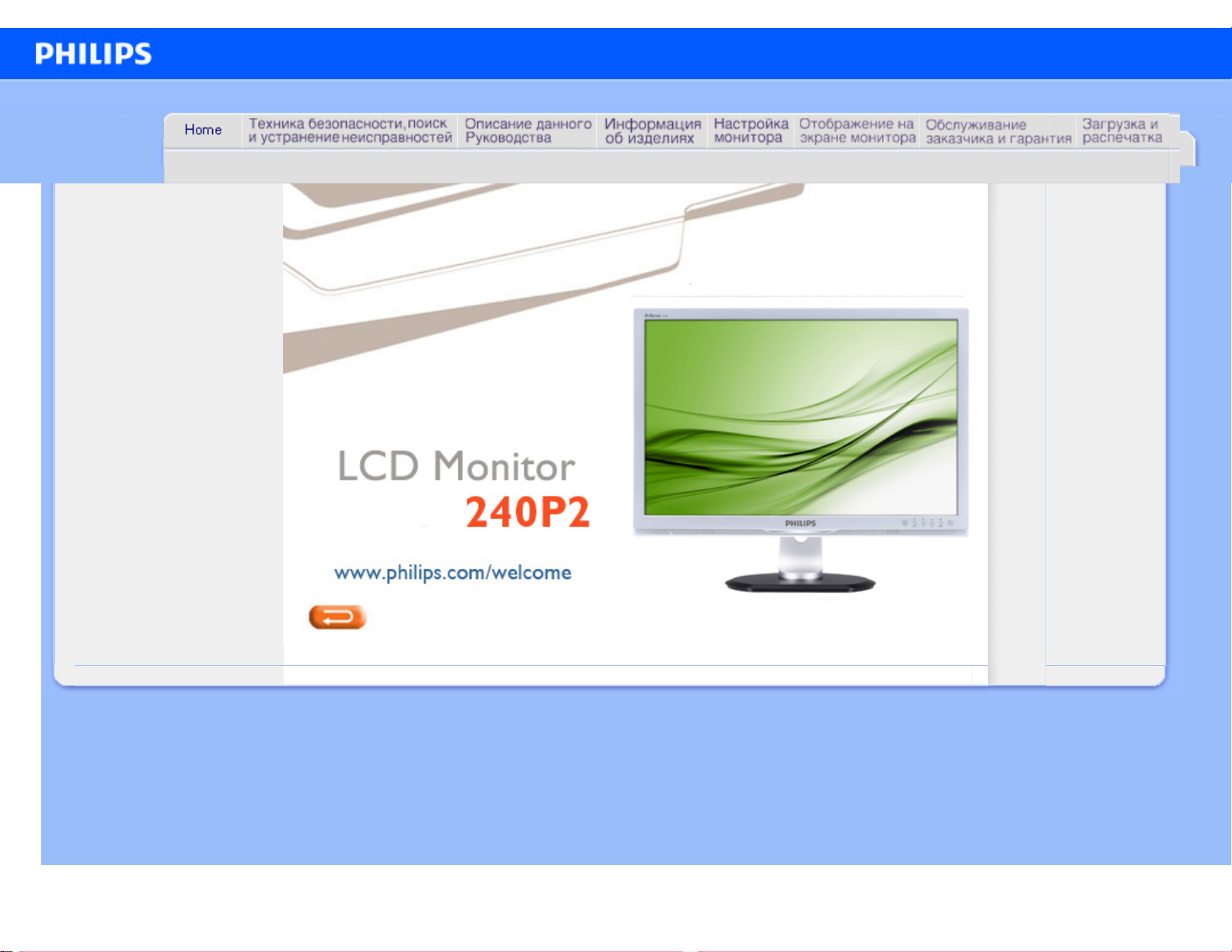
e-Manual
Электронное руководство пользователя ЖК-монитора Philips
file:///D|/LCD%20Monitor%20OEM/Philips/M2-project/240P2/240P2-EDFU/5B.0V602.001/CD-Contents/lcd/manual/RUSSIAN/240P2/INDEX.HTM [2010/5/31 上午 08:43:32]
Page 2
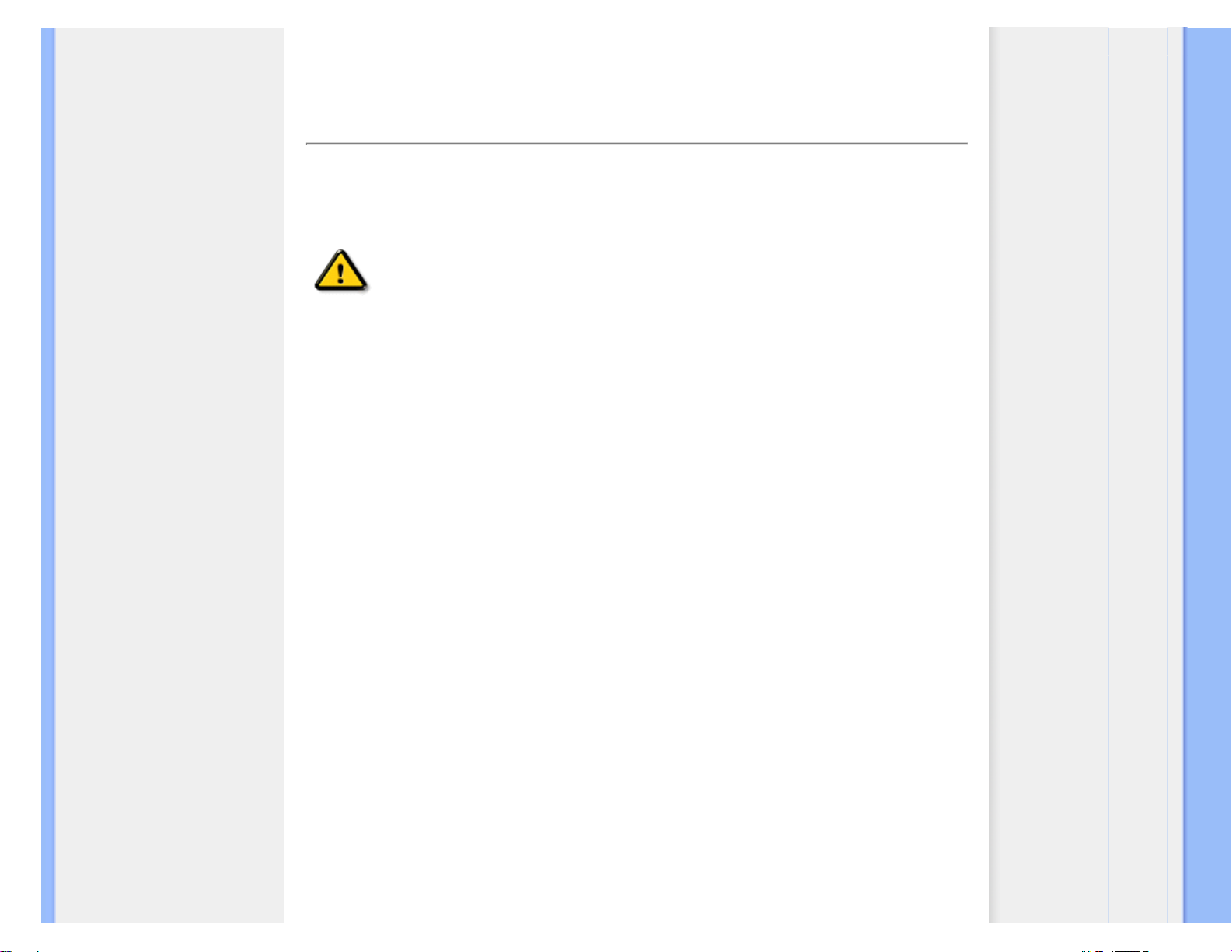
Меры безопасности, поиск и устранение неисправностей
Указания по мерам
безопасности и
техническому обслуживанию
Часто возникающие вопросы
Поиск и устранение
неисправностей
Нормативные документы
Сведения по мерам безопасности и поиску и
устранению неисправностей
Указания по мерам безопасности и техническому обслуживанию
ОСТОРОЖНО: Использование функций, органов или
операций регулировки, отличных от указанных в данном
документе, может привести к поражению электрическим
током и опасным ситуациям, связанным с электрическими и/
или механическими компонентами.
Прочитатйте и неукоснительно соблюдайте приведенные ниже инструкции при подключении
и эксплуатации монитора компьютера:
Эксплуатация:
● Предохраняйте монитор от воздействия прямого солнечного света и не
устанавливайте его рядом с кухонными плитами или другими источниками тепла.
● Не допускайте попадания каких-либо предметов в вентиляционные отверстия, а также
нарушения надлежащего охлаждения электронных компонентов монитора из-за
посторонних предметов.
● Не закрывайте вентиляционные отверстия в корпусе монитора.
● При установке монитора удостоверьтесь, что штепсельная вилка и электрическая
розетка находятся в легко доступном месте.
● Выключив монитор посредством отсоединения шнура питания или кабеля питания
постоянного тока, подождите 6 секунд перед подсоединением шнура питания или
кабеля питания постоянного тока с целью обеспечения нормального режима
эксплуатации.
● Всегда используйте только специальный шнур питания, поставляемый компанией
Philips. Если шнур питания отсутствует, обратитесь в местный сервисный центр. (См.
раздел «Центр информации для потребителей»)
● Во время эксплуатации не подвергайте ЖК монитор воздействию сильной вибрации
или ударов.
● Не допускайте падения монитора или ударов по нему во время эксплуатации или
транспортировки.
Уход:
● С целью предотвращения повреждения дисплея не прилагайте чрезмерное давление
к ЖК панели. При перемещении монитора держитесь за рамку корпуса монитора, не
поднимайте монитор, держась за ЖК панель.
● Если монитор не будет использоваться в течение длительного времени, отсоедините
file:///D|/LCD%20Monitor%20OEM/Philips/M2-project/240P2/240P2-EDF....0V602.001/CD-Contents/lcd/manual/RUSSIAN/240P2/safety/safety.htm 第 1 頁 / 共 3 [2010/5/31 上午 08:43:37]
Page 3

Меры безопасности, поиск и устранение неисправностей
монитор от электрической розетки.
● Отсоедините монитор от электрической розетки перед выполнением очистки. Очистку
следует проводить влажной тканью. Экран можно протирать сухой тканью при
выключенном питании. Никогда не используйте органические растворители, например,
спирт или жидкости, содержащие аммиак для очистки монитора.
● Во избежание поражения электрическим током или неустранимого повреждения
монитора, не подвергайте его воздействию пыли, дождя, воды или чрезмерной
влажности.
● Если монитор намок, как можно скорее протрите его сухой тканью.
● Если в монитор попадет постороннее вещество или вода, немедленно отключите
питание и отключите шнур питания. Затем удалите постороннее вещество или воду и
отправьте монитор в сервисный центр.
● Не храните и не эксплуатируйте ЖК монитор в местах, подверженных воздействию
источников тепла, прямого солнечного света или очень низких температур.
● С целью поддержания наилучших эксплуатационных характеристик монитора и
продления срока эксплуатации используйте монитор в помещении, соответствующем
следующим требованиям к температуре и влажности.
❍ Температура: 0-40°C 32-95°F
❍ Влажность: 20-80% относительной влажности
● ВАЖНО: Всегда активируйте программу-заставку, когда оставляете монитор без
присмотра. Всегда запускайте приложение периодического обновления экрана, если
LCD-монитор будет отображать неизменное статическое содержимое. Непрерывное
воспроизведение статических изображений в течение продолжительного периода
времени может привести к "остаточному изображению " или "гостевому изображению "
на экране. "Прожиг", "остаточное " или " гостевое" изображение - это хорошо
известный феномен технологии LCD-панелей. В большинстве случаев "прожиг",
"остаточное" или " гостевое" изображение постепенно исчезнут после выключения
питания.
Внимание: Серьезные признаки "прожига", "остаточного" или
"гостевого" изображения не исчезнут, и устранить их нельзя.
Вышеуказанное подтверждение не попадает под действие гарантии.
Техобслуживание:
● Крышку корпуса должен открывать только квалифицированный специалист сервисной
службы.
● При необходимости получения документации по ремонту или интеграции в другие
системы обратитесь в местный сервисный центр. (См. раздел «Центр информации для
потребителей»)
● Информацию о транспортировке см. в разделе «Габаритные характеристики».
● Не оставляйте монитор в машине или багажнике, которые находятся под прямым
солнечным светом.
Обратитесь к специалисту сервисного центра, если монитор не работает
надлежащим образом, или Вы не уверены, какую процедуру следует выполнить
при соблюдении инструкций по эксплуатации настоящего руководства.
file:///D|/LCD%20Monitor%20OEM/Philips/M2-project/240P2/240P2-EDF....0V602.001/CD-Contents/lcd/manual/RUSSIAN/240P2/safety/safety.htm 第 2 頁 / 共 3 [2010/5/31 上午 08:43:37]
Page 4
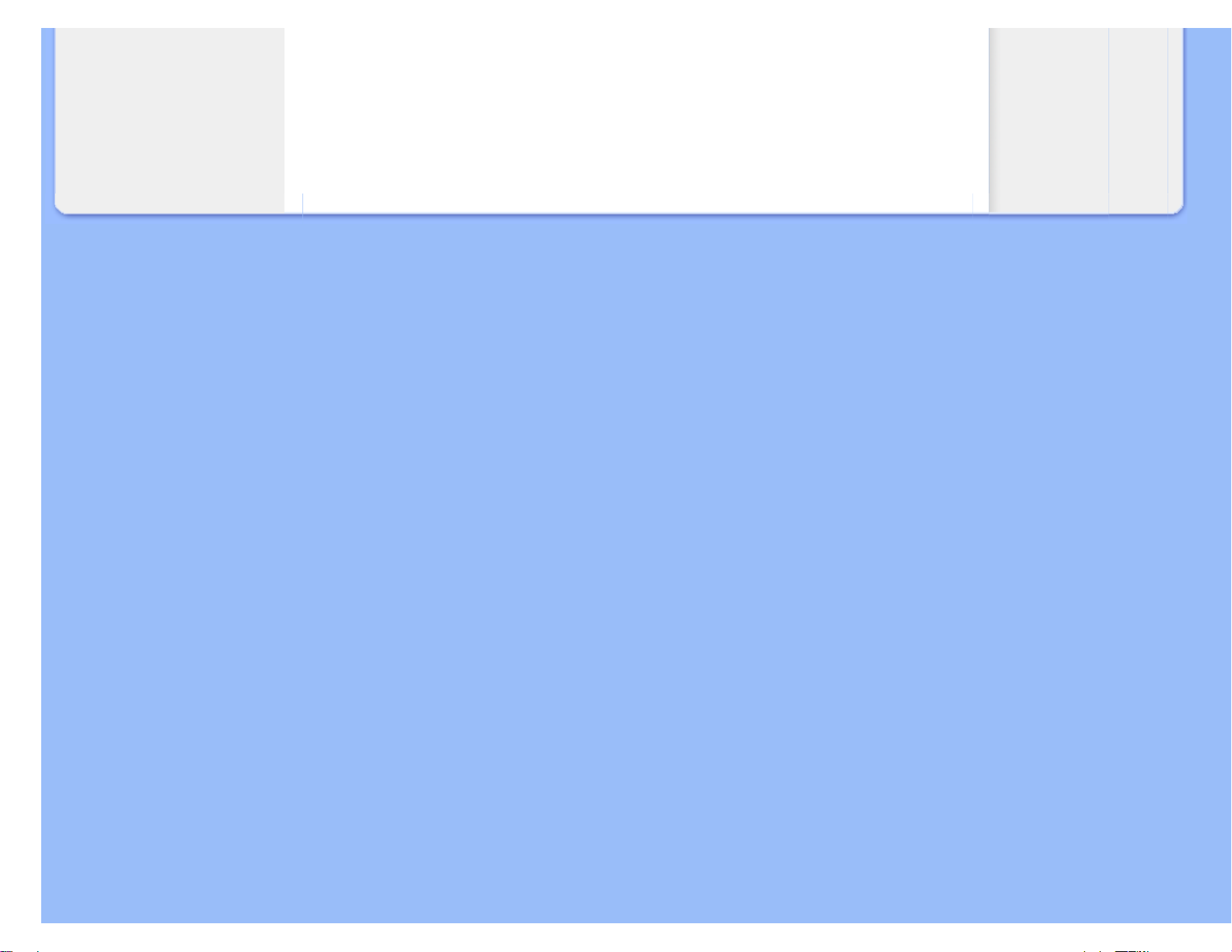
Меры безопасности, поиск и устранение неисправностей
ВОЗВРАТ К НАЧАЛУ СТРАНИЦЫ
file:///D|/LCD%20Monitor%20OEM/Philips/M2-project/240P2/240P2-EDF....0V602.001/CD-Contents/lcd/manual/RUSSIAN/240P2/safety/safety.htm 第 3 頁 / 共 3 [2010/5/31 上午 08:43:37]
Page 5

Ответы на часто задаваемые вопросы
Безопасность и устранение
неполадок
Общие вопросы
Совместимость с другим
оборудованием
Технология производства
ЖК-экрана
Эргономика, экология и
стандарты защиты
окружающей среды
Устранение неполадок
Сведения о соответствии
стандартам
Ответы на часто задаваемые вопросы
Общие вопросы
В1:
Что делать, если после подключения монитора отображается сообщение
"Cannot display this video mode" (Работа в этом видеорежиме невозможна)?
О: Рекомендуемое разрешение для монитора Philips с
диагональю 24 дюймов: 1920 x 1200 @60Гц.
1. Отключите все кабели, затем подключите к ПК ранее использовавшийся
монитор.
2. В меню "Пуск" ОС Windows выберите Настройка/Панель управления. В
окне "Панель управления" выберите значок "Монитор". В окне "Свойства:
Экран" выберите вкладку "Параметры". В области "Разрешение экрана"
сдвиньте ползунок в положение 1920 x 1200 пикселей (24").
3. Нажмите кнопку "Дополнительно" и выберите для параметра "Частота
обновления экрана"значение "60 Гц", затем нажмите кнопку OK.
4. Перезагрузите компьютер и повторите шаги 2 и 3, чтобы убедиться, что
выбран режим 1920 x 1200@60Гц (24").
5. Выключите компьютер, отключите старый монитор и подключите ЖК-
монитор Philips.
6. Включите монитор, а затем - ПК.
В2:Какова рекомендуемая частота обновления для ЖК-монитора?
О:Для ЖК-монитора рекомендуется устанавливать частоту обновления 60 Гц;
при наличии дефектов изображения можно выбрать значение до 75 Гц и
проверить, поможет ли это устранить дефекты.
В3:Зачем нужны файлы .inf и .icm на компакт-диске? Как установить
драйверы (.inf и .icm)?
О: Это файлы драйверов монитора. Для установки драйверов следуйте
инструкциям в руководстве пользователя. При первом подключении монитора
компьютер может выдать запрос на установку драйверов (файлов .inf и .icm)
или предложить вставить диск с драйверами. Следуйте инструкциям и вставьте
file:///D|/LCD%20Monitor%20OEM/Philips/M2-project/240P2/240P2-E...602.001/CD-Contents/lcd/manual/RUSSIAN/240P2/safety/SAF_FAQ.HTM 第 1 頁 / 共 5 [2010/5/31 上午 08:43:58]
Page 6
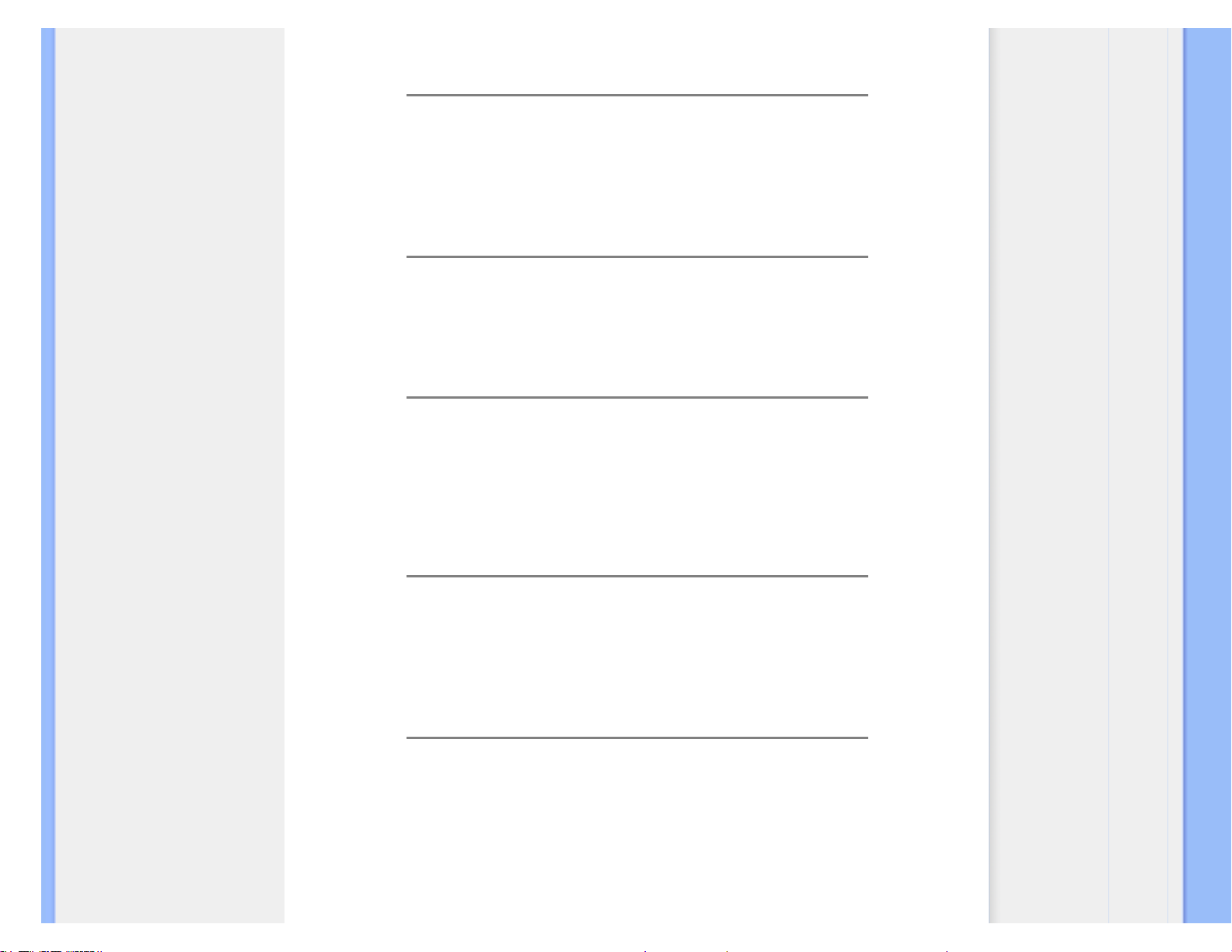
Ответы на часто задаваемые вопросы
компакт-диск, входящий в комплект поставки. Драйверы монитора (файлы .inf и .
icm) будут установлены автоматически.
В4:Как настроить разрешение?
О: Доступные значения разрешения определяются параметрами видеокарты и
монитора. Нужное разрешение можно выбрать в окне "Свойства: Экран",
вызываемом из панели управления Windows®
.
В5:Что делать, если я запутался в настройках монитора?
О:Нажмите кнопку OK, затем выберите команду Reset (Сброс настроек) для
возврата к настройкам по умолчанию.
В6:Устойчив ли экран ЖК-монитора к царапинам?
О: Рекомендуется не подвергать поверхность экрана, защищенную от
повреждений, чрезмерным воздействиям. При перемещении монитора
убедитесь, что на поверхность экрана не воздействуют никакие предметы или
давление. В противном случае это может повлиять на гарантию.
В7:Как чистить поверхность ЖК-экрана?
О:Для обычной чистки используйте чистую мягкую ткань. Для очистки сильных
загрязнений используйте изопропиловый спирт. Не используйте другие
чистящие жидкости, такие как этиловой спирт, этанол, ацетон, гексан и т .п.
В8:Можно ли менять параметры цветопередачи монитора?
О:Да, параметры цветопередачи можно изменить, выполнив следующие
действия.
1. Нажмите OK для отображения экранного меню.
2. Нажмите стрелку вниз для выбора пункта Color (Цвет), затем нажмите OK для
входа в меню цветопередачи и выберите один из следующих трех параметров.
file:///D|/LCD%20Monitor%20OEM/Philips/M2-project/240P2/240P2-E...602.001/CD-Contents/lcd/manual/RUSSIAN/240P2/safety/SAF_FAQ.HTM 第 2 頁 / 共 5 [2010/5/31 上午 08:43:58]
Page 7

Ответы на часто задаваемые вопросы
a. Color Temperature (Цветовая температура); доступно шесть
значений: 5000K, 6500K, 7500K, 8200K, 9300K и 11500K. При выборе
значения 5000K цвета на кране выглядят "теплыми", с красным
оттенком, а при выборе значения 11500K цвет выглядят "холодными", с
голубым оттенком.
b. sRGB; это стандартная настройка для обеспечения правильной
цветопередачи между различными устройствами (цифровыми
камерами, мониторами, принтерами, сканерами и т .п.).
c. User Define (Задается пользователем); пользователь сам настраивает
цветопередачу, регулируя уровень красного, зеленого и синего цветов.
*Измерение цвета нагреваемого объекта. Значение выражено в абсолютной
шкале (градусы Кельвина). Низкие температуры по шкале Кельвина, такие как
2004K, соответствуют красному цвету, высокие, такие как 9300K, - синему.
Нейтральная температура 6504K соответствует белому цвету.
В9:Можно ли установить ЖК-монитор Philips на стену?
О:Да. ЖК-мониторы Philips можно крепить на стену с помощью
дополнительного кронштейна. Благодаря отверстиям для крепления стандарта
VESA на задней панели монитор Philips можно устанавливать с использованием
большинства креплений и принадлежностей стандарта VESA. Для получения
дополнительных сведений рекомендуем обратиться к поставщику продукции
Philips.
В НАЧАЛО СТРАНИЦЫ
Совместимость с другим оборудованием
В10:
Могу я подключать монитор к различным моделям ПК, рабочим
станциям и компьютерам Mac?
О:Да. Все ЖК-мониторы Philips полностью совместимы со стандартными ПК,
компьютерами Mac и рабочими станциями. Для подключения к компьютеру Mac
может потребоваться специальный кабель. Для получения дополнительных
file:///D|/LCD%20Monitor%20OEM/Philips/M2-project/240P2/240P2-E...602.001/CD-Contents/lcd/manual/RUSSIAN/240P2/safety/SAF_FAQ.HTM 第 3 頁 / 共 5 [2010/5/31 上午 08:43:58]
Page 8
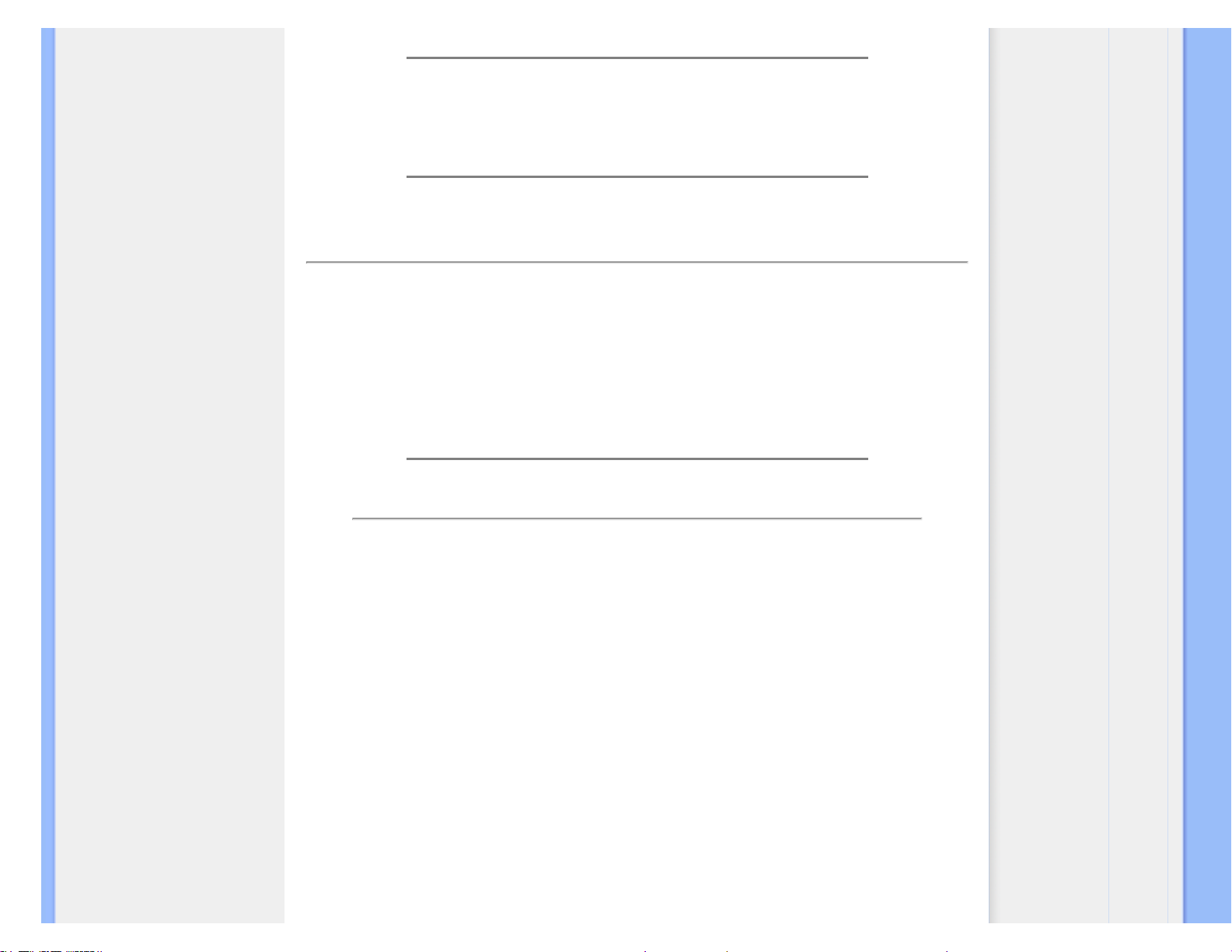
Ответы на часто задаваемые вопросы
сведений обратитесь к поставщику продукции Philips.
В11:Поддерживают ли ЖК-мониторы Philips стандарт Plug-and-Play?
О:Да, мониторы поддерживаю стандарт Plug-and-Play в ОС Windows® 95, 98,
2000, XP, Vista и Linux.
В НАЧАЛО СТРАНИЦЫ
Технология производства ЖК-экрана
В12:
Какая технология используется в мониторах?
О:В настоящий момент ЖК-экраны IPS обеспечивают наилучший коэффициент
контрастности по сравнению с технологиями MVA и PVA . Матрицы TN
постепенно становятся лучше, однако все еще не достигли показателей
контрастности, обеспечиваемых матрицами IPS.
В НАЧАЛО СТРАНИЦЫ
Эргономика, экология и стандарты защиты окружающей среды
В13:
Что такое "выгорание" изображения, "остаточное" или "фантомное"
изображение на ЖК-мониторах?
О:Непрерывное отображение статического изображения может привести к
"выгоранию" экрана, называемому также "остаточным" или "фантомным"
изображением. "Выгорание" экрана, "остаточное" или "фантомное" изображение
является широко известной особенностью ЖК-мониторов. В большинстве
случаев эти следы изображения постепенно исчезают с экрана после
выключения монитора.
Если монитор не используется, рекомендуется всегда запускать экранную
заставку.
Если монитор используется для показа статического изображения, запускайте
периодически приложение для обновления экрана.
ПРЕДУПРЕЖДЕНИЕ: Сильное "выгорание" экрана, "остаточное" или
file:///D|/LCD%20Monitor%20OEM/Philips/M2-project/240P2/240P2-E...602.001/CD-Contents/lcd/manual/RUSSIAN/240P2/safety/SAF_FAQ.HTM 第 4 頁 / 共 5 [2010/5/31 上午 08:43:58]
Page 9

Ответы на часто задаваемые вопросы
"фантомное" изображение" не исчезнет, и этот дефект нельзя будет
отремонтировать. Повреждение, описанное выше, не подпадает под
гарантийные обязательства.
В14:
Почему на экране текст отображается нечетко, а символы имеют
неровные края?
О: ЖК-монитор обеспечивает наилучшее качество изображения при
использовании собственного разрешения 1920 x 1200@60Гц. Используйте это
разрешения для достижения наилучших результатов.
В НАЧАЛО СТРАНИЦЫ
file:///D|/LCD%20Monitor%20OEM/Philips/M2-project/240P2/240P2-E...602.001/CD-Contents/lcd/manual/RUSSIAN/240P2/safety/SAF_FAQ.HTM 第 5 頁 / 共 5 [2010/5/31 上午 08:43:58]
Page 10
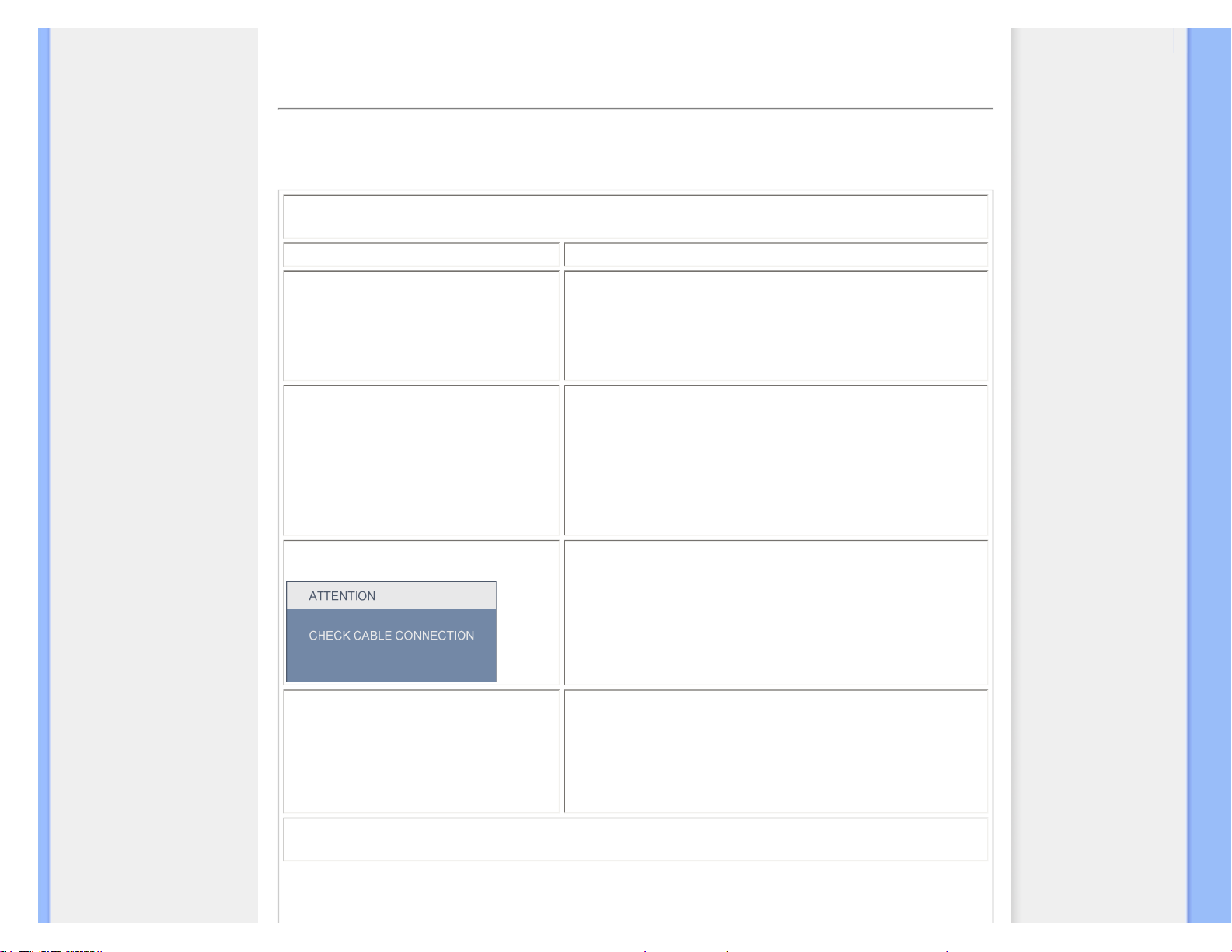
Устранение неисправностей
Безопасность и устранение
неполадок
Ответы на часто
задаваемые вопросы
Распространенные
проблемы
Проблемы с изображением
Сведения о соответствии
стандартам
Устранение неисправностей
На этой странице описаны неполадки, которые могут быть устранены пользователем. Если проблему не
удалось устранить с помощью рекомендаций на этой странице, обратитесь в сервисный центр Philips.
Распространенные проблемы
Проблема Методы устранения
Нет изображения
(Индикатор питания не светится)
● Убедитесь, что шнур питания подключен к розетке и
разъему на задней части монитора.
● Убедитесь, что кнопка питания на передней панели
монитора находится в состоянии ВЫКЛ, затем нажмите ее
в состояние ВКЛ.
Нет изображения
(Индикатор питания мигает белым)
● Убедитесь, что компьютер включен.
● Убедитесь, что кабель передачи сигнала правильно
подключен к компьютеру.
● Убедитесь, что в разъеме кабеля сигнала нет погнутых
контактов. Если такие контакты имеются, отремонтируйте
или замените кабель.
● Возможно, включена функция энергосбережения
Сообщение на экране
● Убедитесь, что кабель передачи сигнала правильно
подключен к компьютеру. (См. также краткое руководство
по подключению).
● Убедитесь, что в разъемах кабеля нет погнутых
контактов.
● Убедитесь, что компьютер включен.
Кнопка AUTO не работает в режиме
VGA
● Функция автонастройки работает только в режиме
аналогового подключения VGA. Если
удовлетворительный результат не достигнут, можно
вручную настроить параметры с помощью экранного
меню. Функция автонастройки не работает в режиме DVIDigital, так как в ней нет необходимости.
Проблемы с изображением
file:///D|/LCD%20Monitor%20OEM/Philips/M2-project/240P2/240P2-EDF...602.001/CD-Contents/lcd/manual/RUSSIAN/240P2/safety/saf_troub.htm 第 1 頁 / 共 3 [2010/5/31 上午 08:45:25]
Page 11
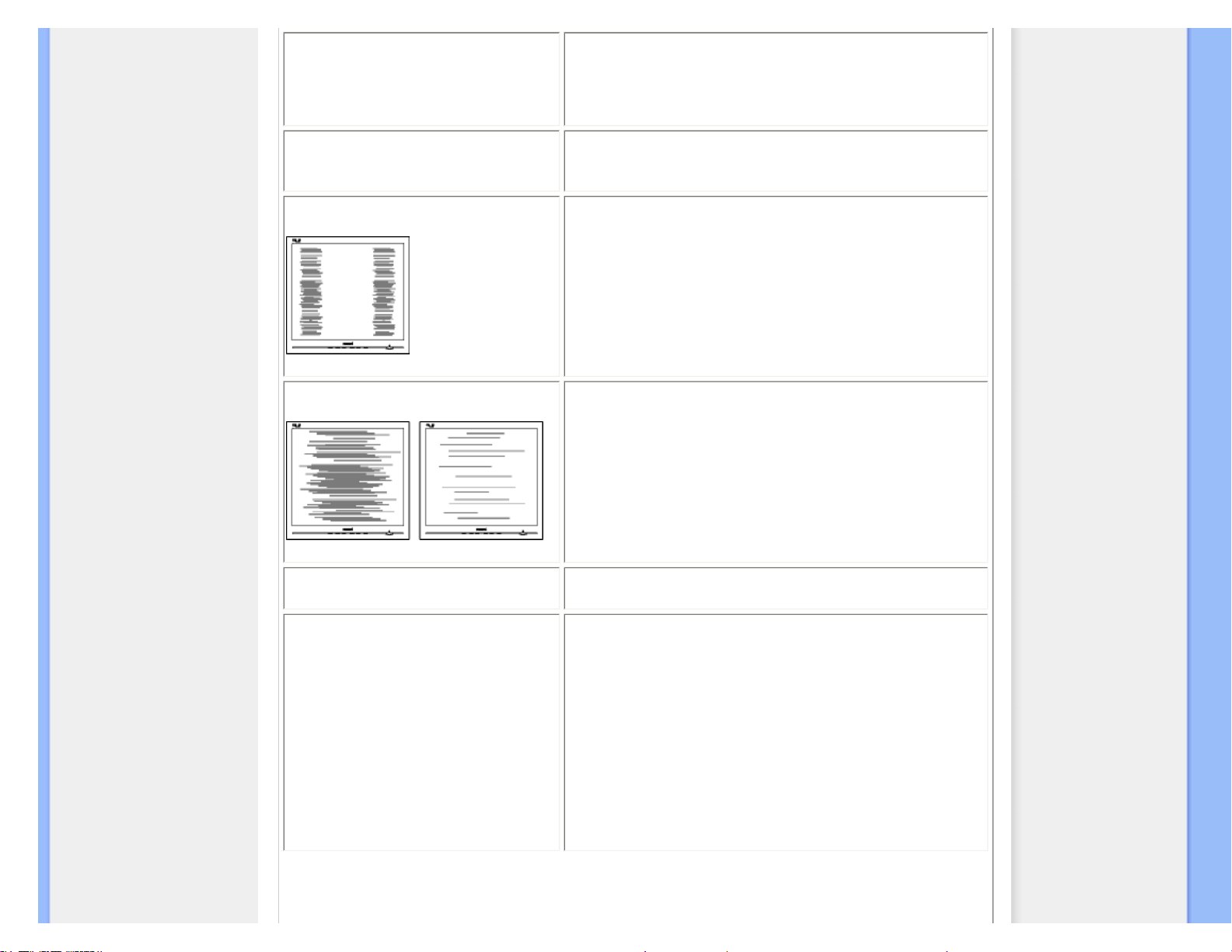
Устранение неисправностей
Изображение находится не по центру
● Нажмите кнопку Auto.
● Настройте положение изображения с помощью функций
Phase/Clock (Фаза/Частота) или Setup (Настройка)
экранного меню.
Изображение на экране дрожит
● Убедитесь, что кабель сигнала правильно и надежно
подключен к видеокарте ПК.
Имеется вертикальное мерцание
● Нажмите кнопку Auto.
● Устраните вертикальные полосы с помощью функций
Phase/Clock (Фаза/Частота) или Setup (Настройка)
экранного меню.
Имеется горизонтальное мерцание
● Нажмите кнопку Auto.
● Устраните вертикальные полосы с помощью функций
Phase/Clock (Фаза/Частота) или Setup (Настройка)
экранного меню.
Изображение расплывчатое, нечеткое
или слишком темное
● Настройте контрастность и яркость в экранном меню.
После выключения монитора на
экране остаются следы, похожие на
"выгоревшее" или "фантомное"
изображение.
● Непрерывное отображение статического изображения
может привести к "выгоранию" экрана, называемому
также "остаточным" или "фантомным" изображением.
"Выгорание" экрана, "остаточное" или "фантомное"
изображение является широко известной особенностью
ЖК-мониторов. В большинстве случаев эти следы
изображения постепенно исчезают с экрана после
выключения монитора.
● Если монитор не используется, рекомендуется всегда
запускать экранную заставку.
● Если монитор используется для показа статического
изображения, запускайте периодически приложение для
обновления экрана.
file:///D|/LCD%20Monitor%20OEM/Philips/M2-project/240P2/240P2-EDF...602.001/CD-Contents/lcd/manual/RUSSIAN/240P2/safety/saf_troub.htm 第 2 頁 / 共 3 [2010/5/31 上午 08:45:25]
Page 12

Устранение неисправностей
Изображение деформировано. Текст
имеет неровные края или размыт.
● Установите на ПК разрешение, соответствующее
рекомендуемому собственному разрешению ЖКмонитора.
На экране имеются точки зеленого,
красного, черного или белого цвета
● Эти точки являются нормальным явлением для
современной технологии изготовления ЖК-экранов.
Дополнительные сведения см. в разделе "Политика
Philips относительно поврежденных пикселей".
Индикатор включенного питания
светится слишком ярко.
● Яркость свечения можно настроить в подменю power LED
(Индикатор питания) раздела Setup (Настройка) экранного
меню.
Для получения дополнительных сведений см. список Центры информации для покупателей и обращайтесь в
сервисный центр Philips .
В НАЧАЛО СТРАНИЦЫ
file:///D|/LCD%20Monitor%20OEM/Philips/M2-project/240P2/240P2-EDF...602.001/CD-Contents/lcd/manual/RUSSIAN/240P2/safety/saf_troub.htm 第 3 頁 / 共 3 [2010/5/31 上午 08:45:25]
Page 13
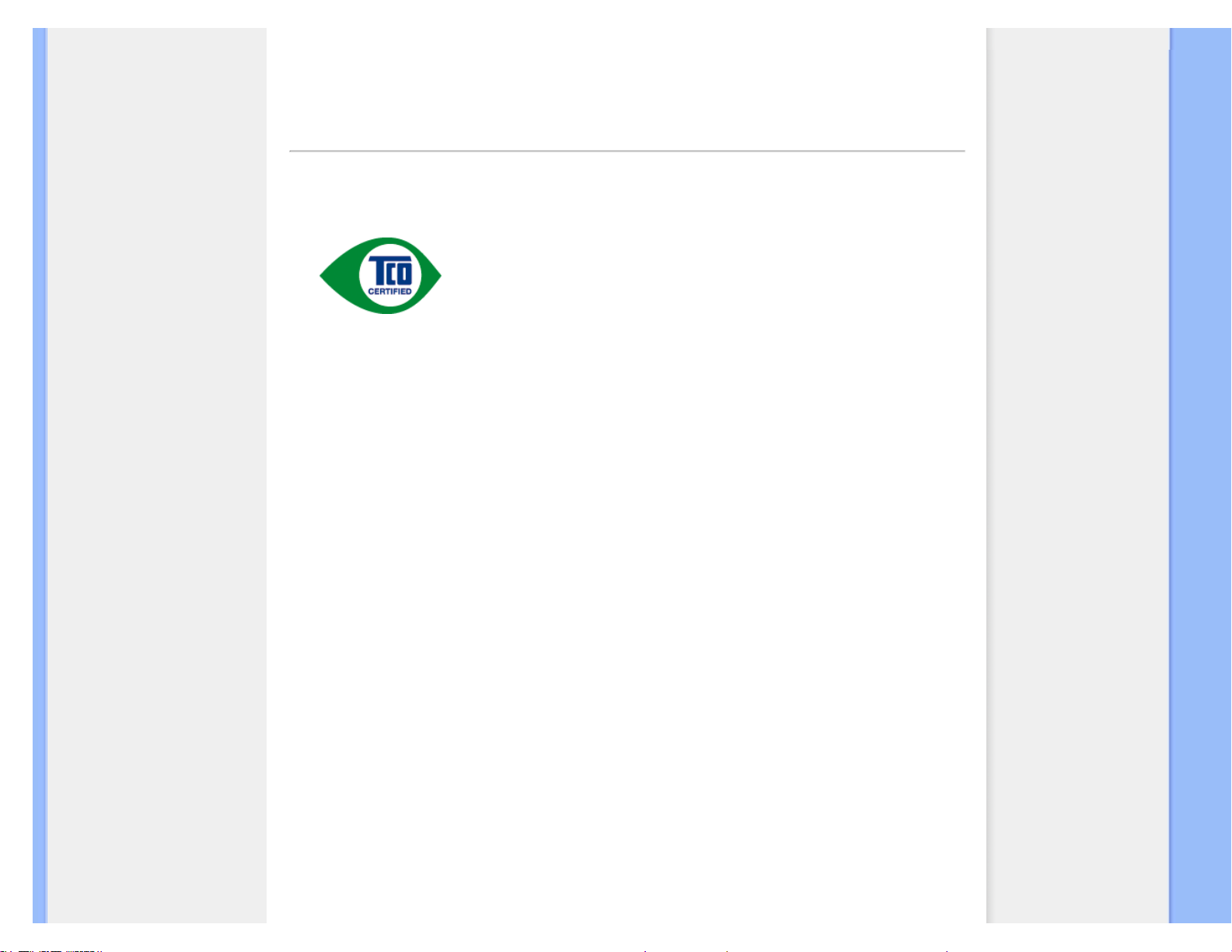
Regulatory Information
TCO Displays 5.0 Information
Recycling Information for Customers
Waste Electrical and Electronic
Equipment-WEEE
CE Declaration of Conformity
Energy Star Declaration
Federal Communications
Commission (FCC) Notice (U.S.
Only)
FCC Declaration of Conformity
Commission Federale de la
Communication (FCC Declaration)
EN 55022 Compliance (Czech
Republic Only)
Polish Center for Testing and
Certification Notice
North Europe (Nordic Countries)
Information
BSMI Notice (Taiwan Only)
Ergonomie Hinweis (nur
Deutschland)
Philips End-of-Life Disposal
China RoHS
Lead-free Product
Troubleshooting
Frequently Asked Questions (FAQs)
Regulatory Information
Available for selective models
TCO Displays 5.0 Information
Congratulations,
Your display is designed for both you and the planet!
This display carries the TCO Certified label. This ensures that the display is designed for minimal
impact on the climate and natural environment, while offering all the performance expected from top
of the line electronic products. TCO Certified is a third party verified program, where every product
model is tested by an accredited independent test laboratory. TCO Certified represents one of the
toughest certifications for displays worldwide.
Some of the Usability features of the TCO Displays 5.0 requirements:
Visual Ergonomics
Good visual ergonomics in order to improve the working environment for the user and to reduce sight and strain problems.
Important parameters are:
● Light levels without color tint, Uniform color and luminance, Wide color gamut
● Calibrated color temperature and gamma curve
● Wide luminance level, Dark black levels, Low motion blur
Electrical Safety
● Product fulfills rigorous safety standards
Emissions
● Low alternating electric and magnetic fields emissions
● Low acoustic noise emissions
Some of the Environmental features of the TCO Displays 5.0 requirements:
● The brand owner demonstrates corporate social responsibility and has a certified environmental management system (EMAS or
ISO 14001)
● Very low energy consumption both in on- and standby mode
● Restrictions on chlorinated and brominated flame retardants, plasticizer and polymers
● Restrictions on heavy metals such as cadmium, mercury and lead (RoHS compliance)
● Both product and product packaging is prepared for recycling
● The brand owner offers take-back options
The requirements included in this label have been developed by TCO Development in co-operation with scientists, experts, users
as well as manufacturers all over the world. Since the end of the 1980s TCO has been involved in influencing the development of
IT equipment in a more user-friendly direction. Our labeling system started with displays in 1992 and is now requested by users and
IT-manufacturers all over the world.
For more information, please visit www.tcodevelopment.com
file:///D|/LCD%20Monitor%20OEM/Philips/M2-project/240P2/240P2-...1/CD-Contents/lcd/manual/RUSSIAN/240P2/safety/REGS/REGULAT.HTM 第 1 頁 / 共 10 [2010/5/31 上午 08:45:37]
Page 14
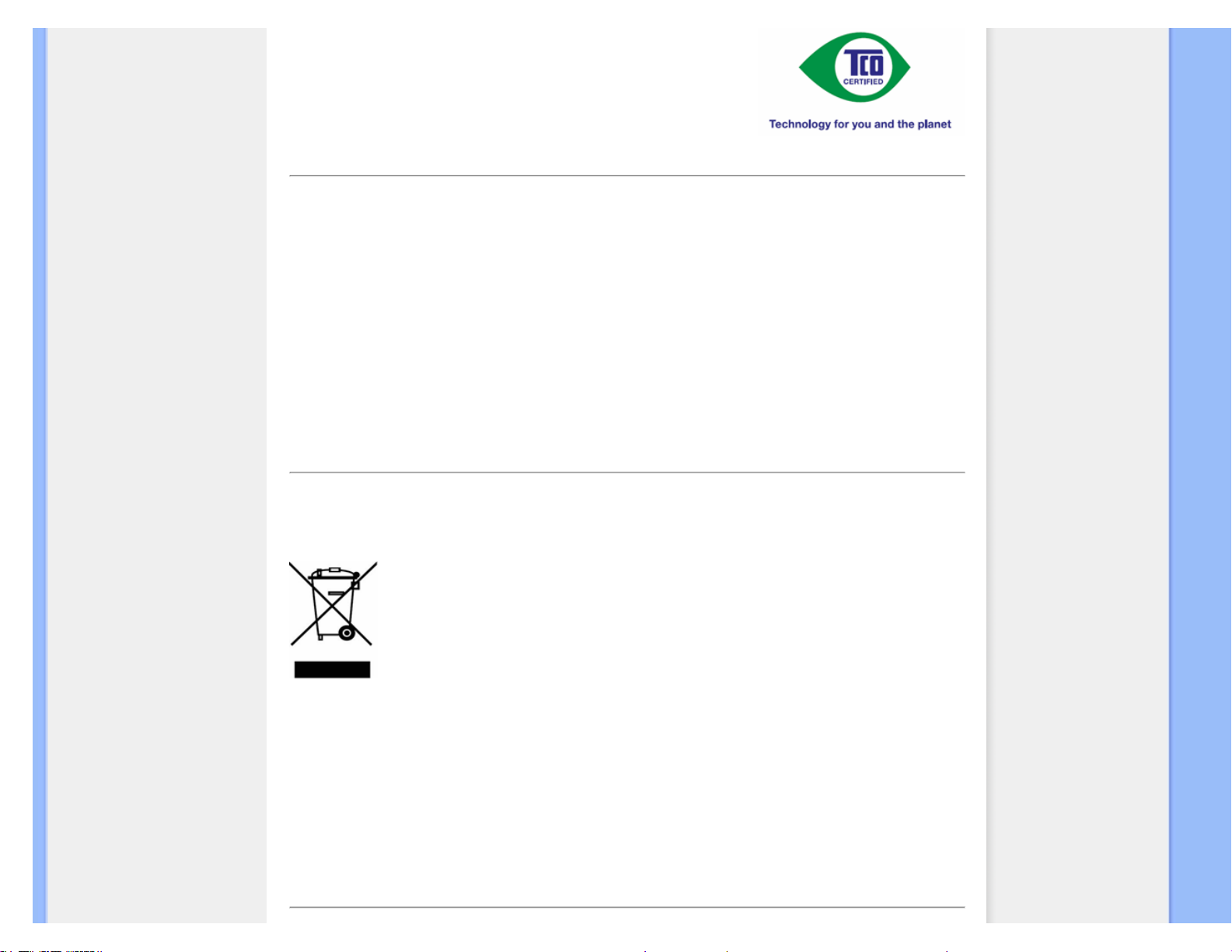
Regulatory Information
RETURN TO TOP OF THE PAGE
Recycling Information for Customers
There is currently a system of recycling up and running in the European countries, such as The Netherlands,
Belgium, Norway, Sweden and Denmark.
In Asia Pacific, Taiwan, the products can be taken back by Environment Protection Administration (EPA) to follow the
IT product recycling management process, detail can be found in web site www.epa.gov.tw
The monitor contains parts that could cause damage to the nature environment. Therefore, it is vital that the monitor is recycled at
the end of its life cycle.
For help and service, please contact Consumers Information Center or F1rst Choice Contact Information Center in
each country.
RETURN TO TOP OF THE PAGE
Waste Electrical and Electronic Equipment-WEEE
Attention users in European Union private households
This marking on the product or on its packaging illustrates that, under European Directive 2002/96/EC governing
used electrical and electronic appliances, this product may not be disposed of with normal household waste. You
are responsible for disposal of this equipment through a designated waste electrical and electronic equipment collection.
To determine the locations for dropping off such waste electrical and electronic, contact your local government office,
the waste disposal organization that serves your household or the store at which you purchased the product.
Attention users in United States:
Like all LCD products, this set contains a lamp with Mercury. Please dispose of according to all Local, State and
Federal laws. For the disposal or recyciing information, contact www.mygreenelectronics.com or www.eiae.org.
RETURN TO TOP OF THE PAGE
file:///D|/LCD%20Monitor%20OEM/Philips/M2-project/240P2/240P2-...1/CD-Contents/lcd/manual/RUSSIAN/240P2/safety/REGS/REGULAT.HTM 第 2 頁 / 共 10 [2010/5/31 上午 08:45:37]
Page 15

Regulatory Information
EPEAT
“The EPEAT (Electronic Product Environmental Assessment Tool) program evaluates computer desktops, laptops,
and monitors based on 51 environmental criteria developed through an extensive stakeholder consensus process
supported by US EPA.
EPEAT system helps purchasers in the public and private sectors evaluate, compare and select desktop
computers, notebooks and monitors based on their environmental attributes. EPEAT also provides a clear and consistent
set of performance criteria for the design of products, and provides an opportunity for manufacturers to secure
market recognition for efforts to reduce the environmental impact of its products.”
Benefits of EPEAT
Reduce use of primary materials
Reduce use of toxic materials
Avoid the disposal of hazardous waste
RETURN TO TOP OF THE PAGE
ROHS is a European Directive aiming to control the use of certain hazardous substances in the production of new
electrical and electronic equipment. Philips has completely eliminated four of six RoHS-banned substances form its
products by 1998-eight full years before compliance was required and has lowered usage of the remaining
substances significantly below the mandated levels.
RETURN TO TOP OF THE PAGE
CE Declaration of Conformity
This product is in conformity with the following standards
- EN60950-1:2006 (Safety requirement of Information Technology Equipment)
- EN55022:2006 (Radio Disturbance requirement of Information Technology Equipment)
- EN55024:1998+A1:2001+A2:2003 (Immunity requirement of Information Technology Equipment)
- EN61000-3-2:2006 (Limits for Harmonic Current Emission)
- EN61000-3-3:1995+A1:2001+A2:2005 (Limitation of Voltage Fluctuation and Flicker)
following provisions of directives applicable
- 2006/95/EC (Low Voltage Directive)
- 2004/108/EC (EMC Directive)
- 2005/32/EC (EuP Directive, EC No. 1275/2008 mplementing Directive for Standby and Off mode power consumption)
and is produced by a manufacturing organization on ISO9000 level.
The product also comply with the following standards
- I SO9241-307:2008 (Ergonomic requirement, Analysis and compliance test methods for electronic visual displays)
- GS EK1-2000:2009 (GS mark requirement)
- prEN50279:1998 (Low Frequency Electric and Magnetic fields for Visual Display)
file:///D|/LCD%20Monitor%20OEM/Philips/M2-project/240P2/240P2-...1/CD-Contents/lcd/manual/RUSSIAN/240P2/safety/REGS/REGULAT.HTM 第 3 頁 / 共 10 [2010/5/31 上午 08:45:37]
Page 16

Regulatory Information
- MPR-II (MPR:1990:8/1990:10 Low Frequency Electric and Magnetic fields)
- TCO Displays 5.0 (Requirement forEnvironment Labeling of Ergonomics, Energy, Ecology and Emission, TCO:
Swedish Confederation of Professional Employees) for TCO versions
RETURN TO TOP OF THE PAGE
Energy Star Declaration
This monitor is equipped with a function for saving energy which supports the VESA Display
Power Management (DPM)
standard. This means that the monitor must be connected to a
computer which supports VESA DPM. Time settings are adjusted from the system unit by
software.
VESA State LED Indicator Power Consumption
Normal operation ON (Active) White < 34.8 W (typ.)
Power Saving
Alternative 2
One step
Sleep White Blinking < 0.8 W (typ.)
Switch Off Off < 0.5 W (typ.)
As an ENERGY STAR® Partner, we have determined that this product meets the
ENERGY STAR® guidelines for energy efficiency.
We recommend you switch off the monitor when it is not in use for a long time.
RETURN TO TOP OF THE PAGE
Federal Communications Commission (FCC) Notice (U.S. Only)
This equipment has been tested and found to comply with the limits for a Class B digital
device, pursuant to Part 15 of the FCC Rules. These limits are designed to provide
reasonable protection against harmful interference in a residential installation. This
equipment generates, uses and can radiate radio frequency energy and, if not installed and
used in accordance with the instructions, may cause harmful interference to radio
communications. However, there is no guarantee that interference will not occur in a
particular installation. If this equipment does cause harmful interference to radio or
television reception, which can be determined by turning the equipment off and on, the user
is encouraged to try to correct the interference by one or more of the following measures:
● Reorient or relocate the receiving antenna.
● Increase the separation between the equipment and receiver.
● Connect the equipment into an outlet on a circuit different from that to which the receiver is connected.
file:///D|/LCD%20Monitor%20OEM/Philips/M2-project/240P2/240P2-...1/CD-Contents/lcd/manual/RUSSIAN/240P2/safety/REGS/REGULAT.HTM 第 4 頁 / 共 10 [2010/5/31 上午 08:45:37]
Page 17

Regulatory Information
● Consult the dealer or an experienced radio/TV technician for help.
Changes or modifications not expressly approved by the party responsible for compliance
could void the user's authority to operate the equipment.
Use only RF shielded cable that was supplied with the monitor when connecting this monitor to a computer device.
To prevent damage which may result in fire or shock hazard, do not expose this appliance to rain or excessive moisture.
THIS CLASS B DIGITAL APPARATUS MEETS ALL REQUIREMENTS OF THE CANADIAN INTERFERENCECAUSING EQUIPMENT REGULATIONS.
RETURN TO TOP OF THE PAGE
FCC Declaration of Conformity
Declaration of Conformity for Products Marked with FCC Logo,
United States Only
This device complies with Part 15 of the FCC Rules. Operation is subject to the following two conditions: (1) this device may not cause
harmful interference, and (2) this device must accept any interference received, including interference that may cause undesired operation.
RETURN TO TOP OF THE PAGE
Commission Federale de la Communication (FCC Declaration)
Cet équipement a été testé et déclaré conforme auxlimites des appareils numériques de
class B,aux termes de l'article 15 Des règles de la FCC. Ces limites sont conçues de façon
à fourir une protection raisonnable contre les interférences nuisibles dans le cadre d'une
installation résidentielle. CET appareil produit, utilise et peut émettre des hyperfréquences
qui, si l'appareil n'est pas installé et utilisé selon les consignes données, peuvent causer
des interférences nuisibles aux communications radio. Cependant, rien ne peut garantir
l'absence d'interférences dans le cadre d'une installation particulière. Si cet appareil est la
cause d'interférences nuisibles pour la réception des signaux de radio ou de télévision, ce
qui peut être décelé en fermant l'équipement, puis en le remettant en fonction, l'utilisateur
pourrait essayer de corriger la situation en prenant les mesures suivantes:
● Réorienter ou déplacer l'antenne de réception.
● Augmenter la distance entre l'équipement et le récepteur.
● Brancher l'équipement sur un autre circuit que celui utilisé par le récepteur.
● Demander l'aide du marchand ou d'un technicien chevronné en radio/télévision.
Toutes modifications n'ayant pas reçu l'approbation des services compétents en matière de
conformité est susceptible d'interdire à l'utilisateur l'usage du présent équipement.
file:///D|/LCD%20Monitor%20OEM/Philips/M2-project/240P2/240P2-...1/CD-Contents/lcd/manual/RUSSIAN/240P2/safety/REGS/REGULAT.HTM 第 5 頁 / 共 10 [2010/5/31 上午 08:45:37]
Page 18
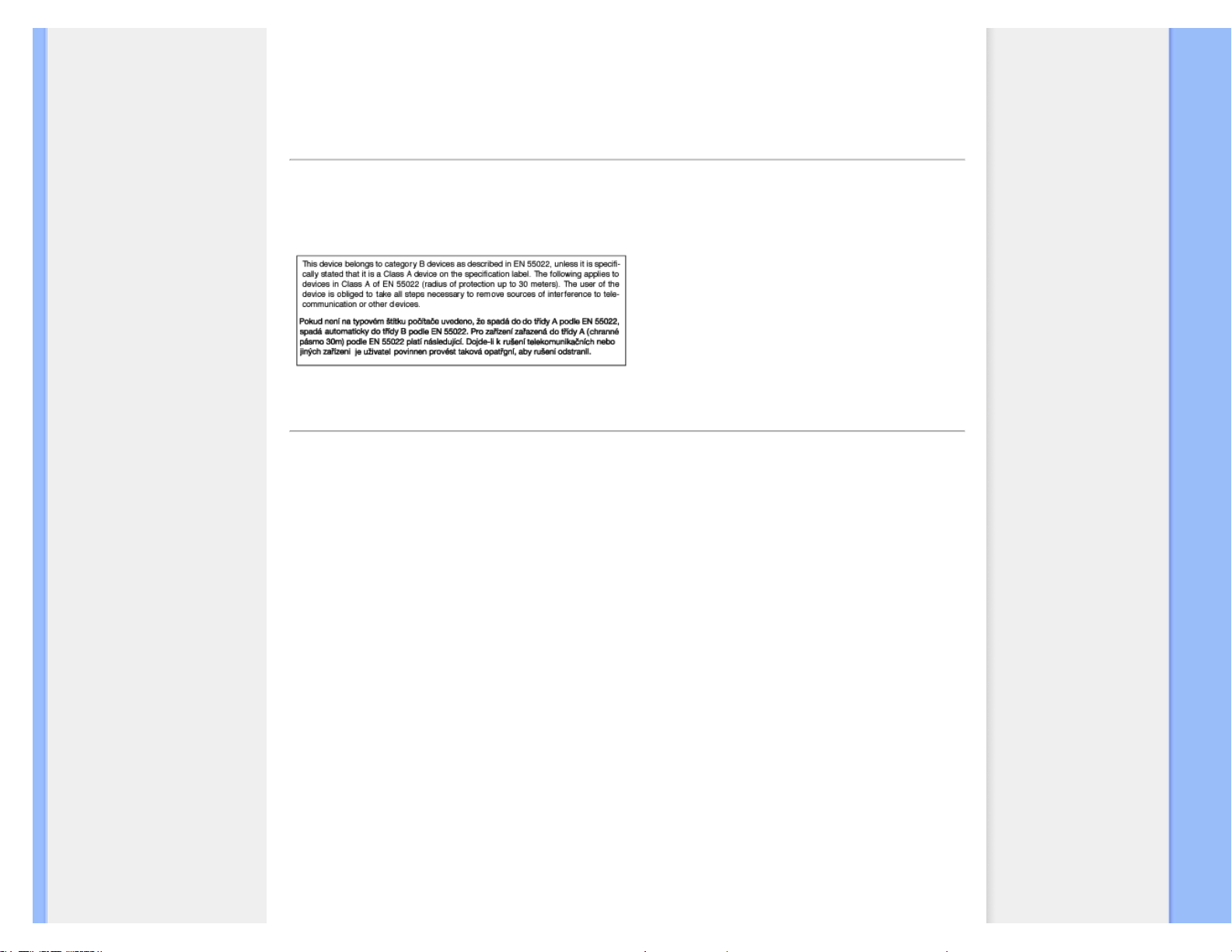
Regulatory Information
N'utiliser que des câbles RF armés pour les connections avec des ordinateurs ou périphériques.
CET APPAREIL NUMERIQUE DE LA CLASSE B RESPECTE TOUTES LES EXIGENCES DU REGLEMENT SUR
LE MATERIEL BROUILLEUR DU CANADA.
RETURN TO TOP OF THE PAGE
EN 55022 Compliance (Czech Republic Only)
RETURN TO TOP OF THE PAGE
Polish Center for Testing and Certification Notice
The equipment should draw power from a socket with an attached protection circuit (a three-prong socket). All equipment
that works together (computer, monitor, printer, and so on) should have the same power supply source.
The phasing conductor of the room's electrical installation should have a reserve short-circuit protection device in the form
of a fuse with a nominal value no larger than 16 amperes (A).
To completely switch off the equipment, the power supply cable must be removed from the power supply socket,
which should be located near the equipment and easily accessible.
A protection mark "B" confirms that the equipment is in compliance with the protection usage requirements of standards
PN-93/T-42107 and PN-89/E-06251.
file:///D|/LCD%20Monitor%20OEM/Philips/M2-project/240P2/240P2-...1/CD-Contents/lcd/manual/RUSSIAN/240P2/safety/REGS/REGULAT.HTM 第 6 頁 / 共 10 [2010/5/31 上午 08:45:37]
Page 19
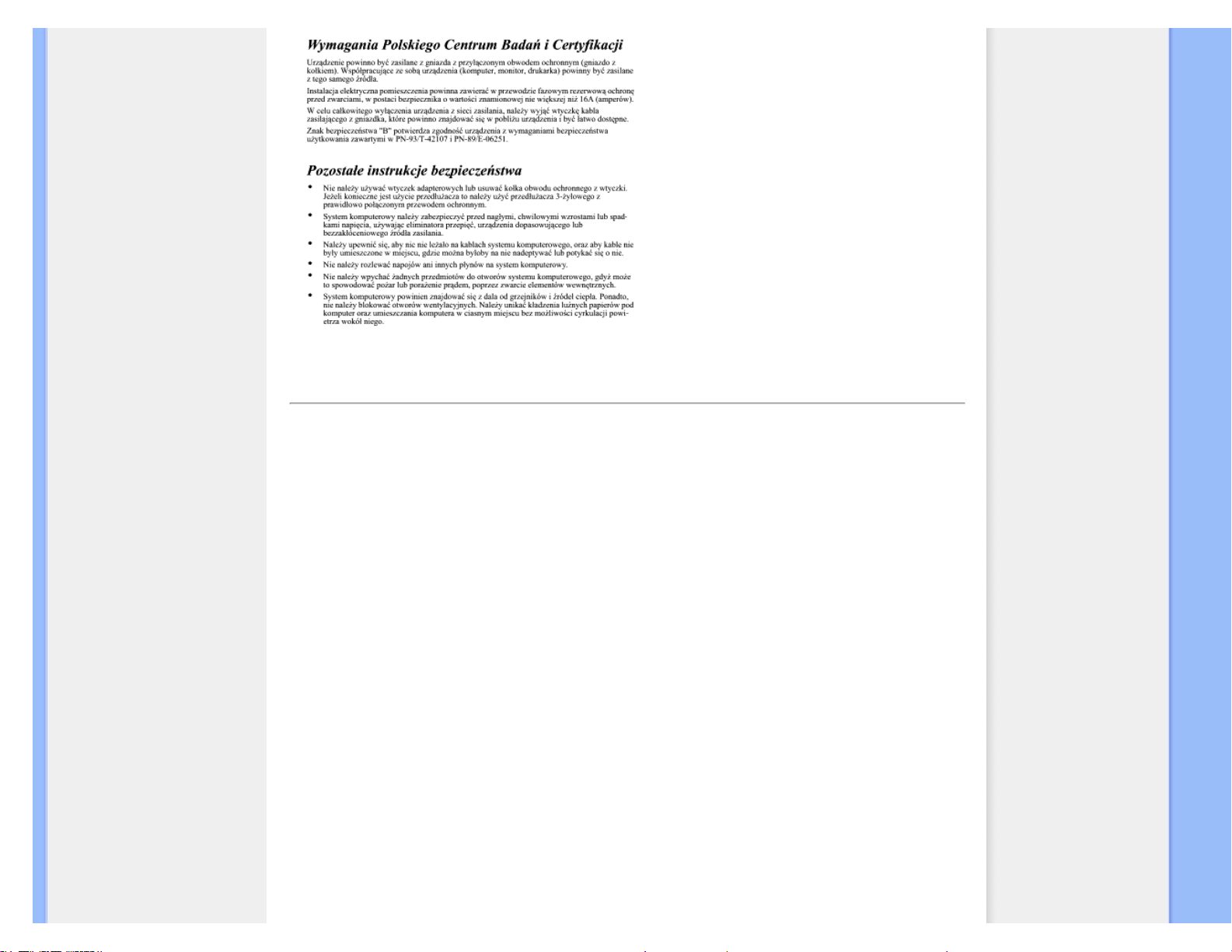
Regulatory Information
RETURN TO TOP OF THE PAGE
North Europe (Nordic Countries) Information
Placering/Ventilation
VARNING:
FÖRSÄKRA DIG OM ATT HUVUDBRYTARE OCH UTTAG ÄR LÄTÅTKOMLIGA, NÄR
DU STÄLLER DIN UTRUSTNING PÅPLATS.
Placering/Ventilation
ADVARSEL:
SØRG VED PLACERINGEN FOR, AT NETLEDNINGENS STIK OG STIKKONTAKT
ER NEMT TILGÆNGELIGE.
Paikka/Ilmankierto
VAROITUS:
SIJOITA LAITE SITEN, ETTÄ VERKKOJOHTO VOIDAAN TARVITTAESSA HELPOSTI
IRROTTAA PISTORASIASTA.
file:///D|/LCD%20Monitor%20OEM/Philips/M2-project/240P2/240P2-...1/CD-Contents/lcd/manual/RUSSIAN/240P2/safety/REGS/REGULAT.HTM 第 7 頁 / 共 10 [2010/5/31 上午 08:45:37]
Page 20

Regulatory Information
Plassering/Ventilasjon
ADVARSEL:
NÅR DETTE UTSTYRET PLASSERES, MÅ DU PASSE PÅ AT KONTAKTENE FOR
STØMTILFØRSEL ER LETTE Å NÅ.
RETURN TO TOP OF THE PAGE
BSMI Notice (Taiwan Only)
RETURN TO TOP OF THE PAGE
Ergonomie Hinweis (nur Deutschland)
Der von uns gelieferte Farbmonitor entspricht den in der "Verordnung über den Schutz vor Schäden durch
Röntgenstrahlen" festgelegten Vorschriften.
Auf der Rückwand des Gerätes befindet sich ein Aufkleber, der auf die Unbedenklichkeit der Inbetriebnahme hinweist, da
die Vorschriften über die Bauart von Störstrahlern nach Anlage III ¤ 5 Abs. 4 der Röntgenverordnung erfüllt sind.
Damit Ihr Monitor immer den in der Zulassung geforderten Werten entspricht, ist darauf zu achten, daß
1. Reparaturen nur durch Fachpersonal durchgeführt werden.
2. nur original-Ersatzteile verwendet werden.
3. bei Ersatz der Bildröhre nur eine bauartgleiche eingebaut wird.
Aus ergonomischen Gründen wird empfohlen, die Grundfarben Blau und Rot nicht auf dunklem
Untergrund zu verwenden (schlechte Lesbarkeit und erhöhte Augenbelastung bei zu geringem
Zeichenkontrast wären die Folge).
Der arbeitsplatzbezogene Schalldruckpegel nach DIN 45 635 beträgt 70dB (A) oder weniger.
ACHTUNG: BEIM AUFSTELLEN DIESES GERÄTES DARAUF ACHTEN, DAß
NETZSTECKER UND NETZKABELANSCHLUß LEICHT ZUGÄNGLICH SIND.
RETURN TO TOP OF THE PAGE
End-of-Life Disposal
Your new monitor contains materials that can be recycled and reused. Specialized companies can recycle your product
to increase the amount of reusable materials and to minimize the amount to be disposed of.
file:///D|/LCD%20Monitor%20OEM/Philips/M2-project/240P2/240P2-...1/CD-Contents/lcd/manual/RUSSIAN/240P2/safety/REGS/REGULAT.HTM 第 8 頁 / 共 10 [2010/5/31 上午 08:45:37]
Page 21
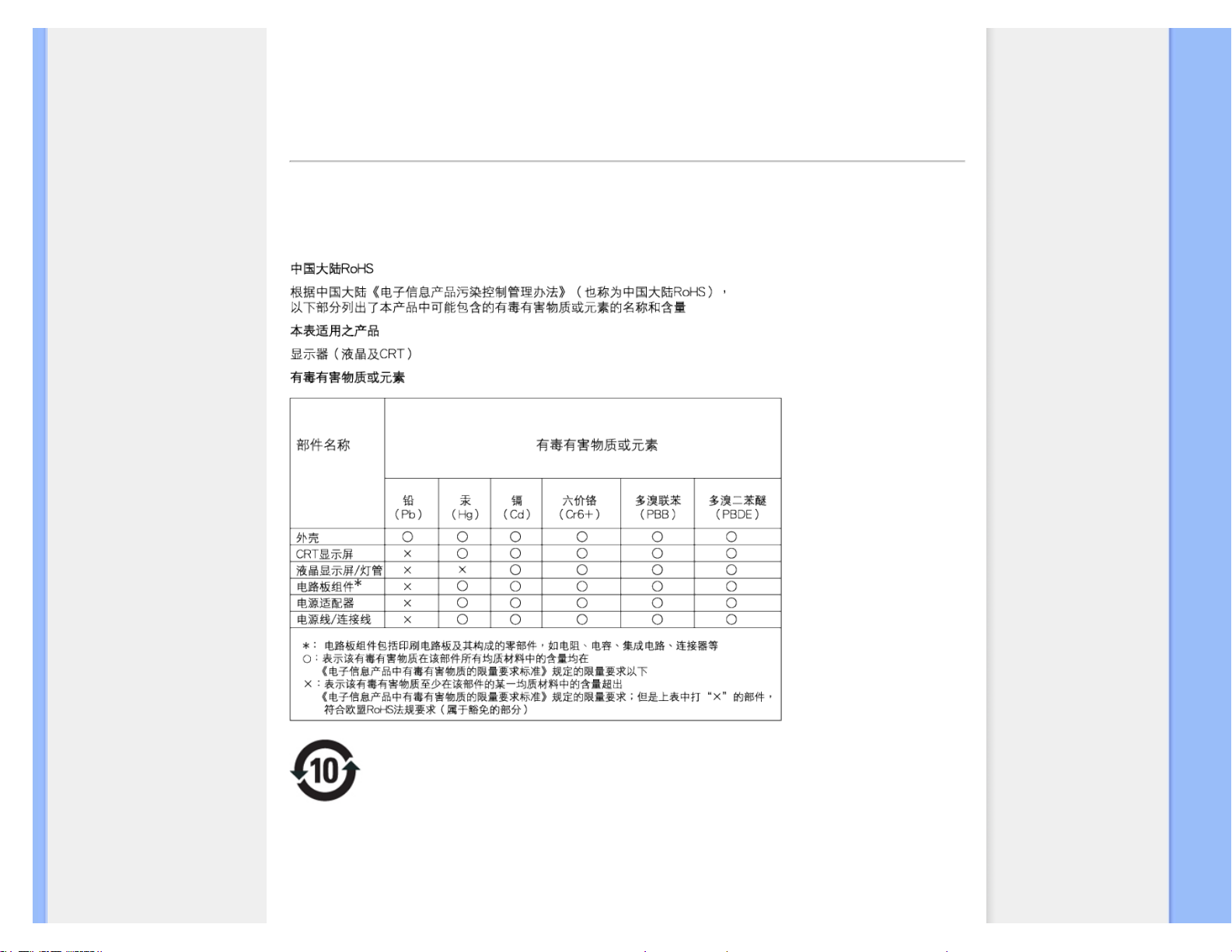
Regulatory Information
Please find out about the local regulations on how to dispose of your old monitor from your sales representative.
(For customers in Canada and U.S.A.)
This product may contain lead and/or mercury. Dispose of in accordance to local-state and federal regulations.
For additional information on recycling contact www.eia.org (Consumer Education Initiative)
RETURN TO TOP OF THE PAGE
China RoHS
The People's Republic of China released a regulation called "Management Methods for Controlling Pollution by
Electronic Information Products" or commonly referred to as China RoHS. All products including CRT and LCD monitor
which are produced and sold for China market have to meet China RoHS request.
环保使用期限
此标识指期限(十年),电子信息产品中含有的有毒有害物质或元素在正常使用的条件下不会发生外泄或突变, 电子信息
产品用户使用该电子信息产品不会对环境造成严重污染或对其人身
、 财产造成严重损害的期限.
file:///D|/LCD%20Monitor%20OEM/Philips/M2-project/240P2/240P2-...1/CD-Contents/lcd/manual/RUSSIAN/240P2/safety/REGS/REGULAT.HTM 第 9 頁 / 共 10 [2010/5/31 上午 08:45:37]
Page 22
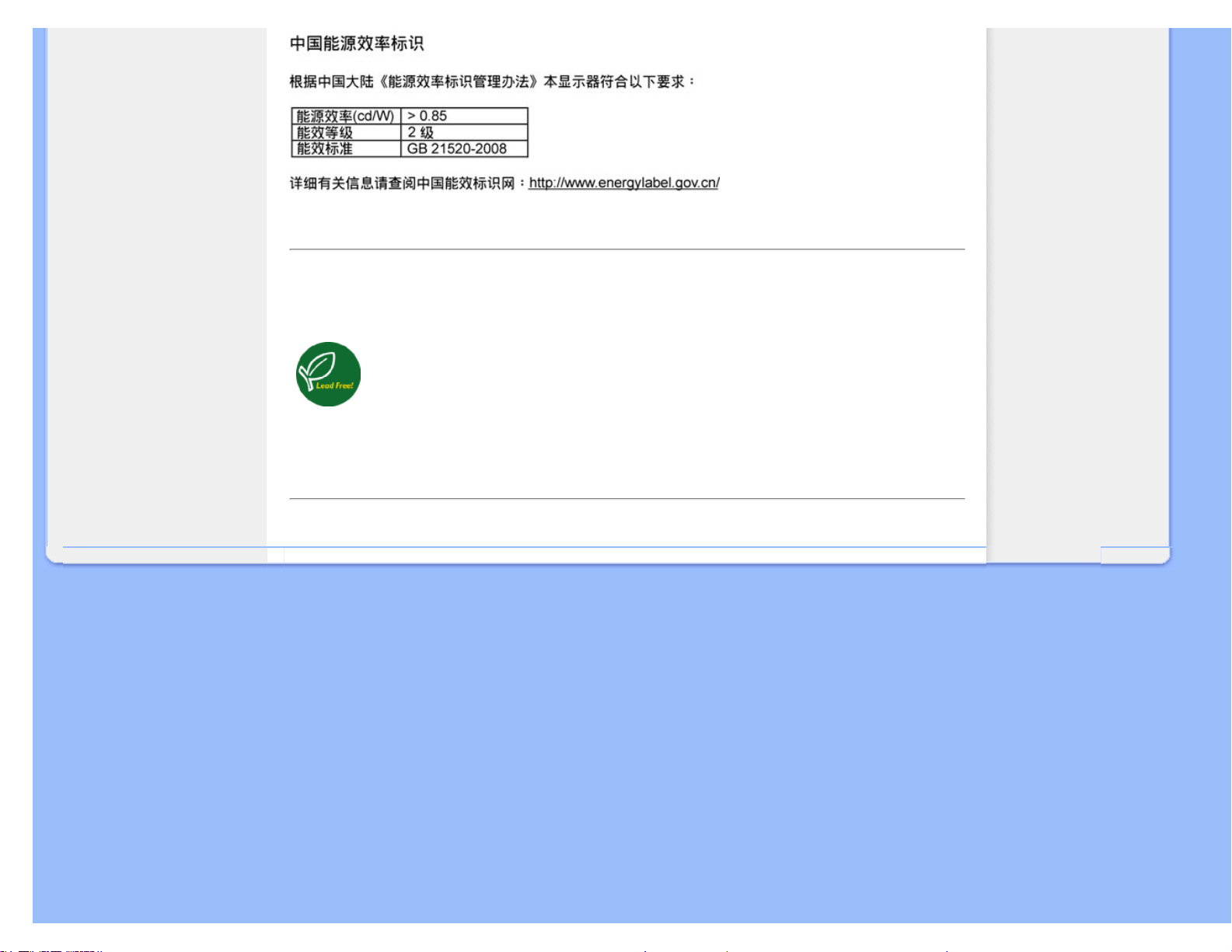
Regulatory Information
RETURN TO TOP OF THE PAGE
Lead-free Product
Lead free display promotes environmentally sound recovery and disposal of waste from electrical and electronic
equipment. Toxic substances like Lead has been eliminated and compliance with European community’s
stringent RoHs directive mandating restrictions on hazardous substances in electrical and electronic equipment
have been adhered to in order to make Philips monitors safe to use throughout its life cycle.
RETURN TO TOP OF THE PAGE
file:///D|/LCD%20Monitor%20OEM/Philips/M2-project/240P2/240P2.../CD-Contents/lcd/manual/RUSSIAN/240P2/safety/REGS/REGULAT.HTM 第 10 頁 / 共 10 [2010/5/31 上午 08:45:37]
Page 23
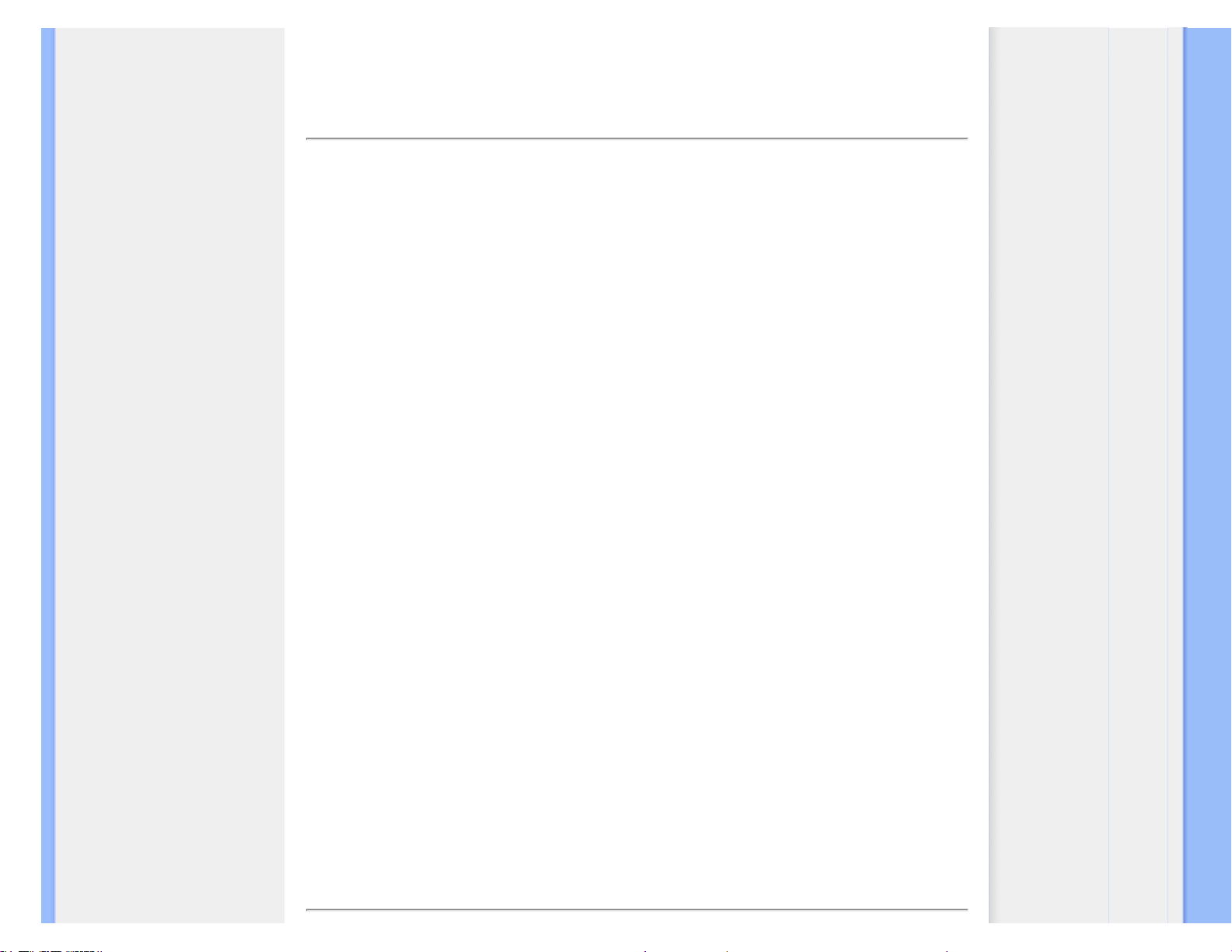
Информация о данном Руководстве
Краткая информация о
руководстве
Условные обозначения
Информация о данном Руководстве
Краткая информация о руководстве
Данное электронное руководство предназначено для пользователя монитора Philips с
жидкокристаллическим дисплеем (ЖКД). В руководстве описаны функциональные
возможности монитора с ЖКД и приведены инструкции по его настройке и эксплуатации, а
также другие полезные сведения. Текст данного электронного руководства полностью
совпадает с текстом брошюры.
Руководство содержит следующие разделы:
● Сведения по технике безопасности, поиску и устранению неисправностей. В этом
разделе приведены рекомендации и указания по решению общих проблем, а также
необходимые сведения, которые могут потребоваться пользователю.
● Краткая информация об электронном руководстве для пользователя. В этом разделе
приведен обзор сведений, содержащихся в данном руководстве, а также описание
пиктограмм и другой документации для справки.
● Сведения об изделии. В этом разделе приведен обзор функциональных возможностей
и технические характеристики монитора.
● Установка монитора. В этом разделе описан процесс первоначальной настройки
монитора и приведены общие сведения по эксплуатации монитора.
● Экранные меню. В этом разделе приведены сведения по регулировке параметров
монитора.
● Сведения по послепродажному обслуживанию и гарантийные обязательства. В этом
разделе приведен перечень информационных центров для пользователей аппаратуры
Philips, размещенных в разных регионах мира, а также номера телефонов справочных
служб и сведения о гарантии на монитор.
● Глоссарий. В глоссарии определены технические термины.
● Загрузка и печать (по отдельному заказу). Эта функция позволяет передать все
электронное руководство на жесткий диск для удобства обращения за справочной
информацией.
ВОЗВРАТ К НАЧАЛУ СТРАНИЦЫ
file:///D|/LCD%20Monitor%20OEM/Philips/M2-project/240P2/240P2-ED...B.0V602.001/CD-Contents/lcd/manual/RUSSIAN/240P2/about/about.htm 第 1 頁 / 共 2 [2010/5/31 上午 08:45:48]
Page 24
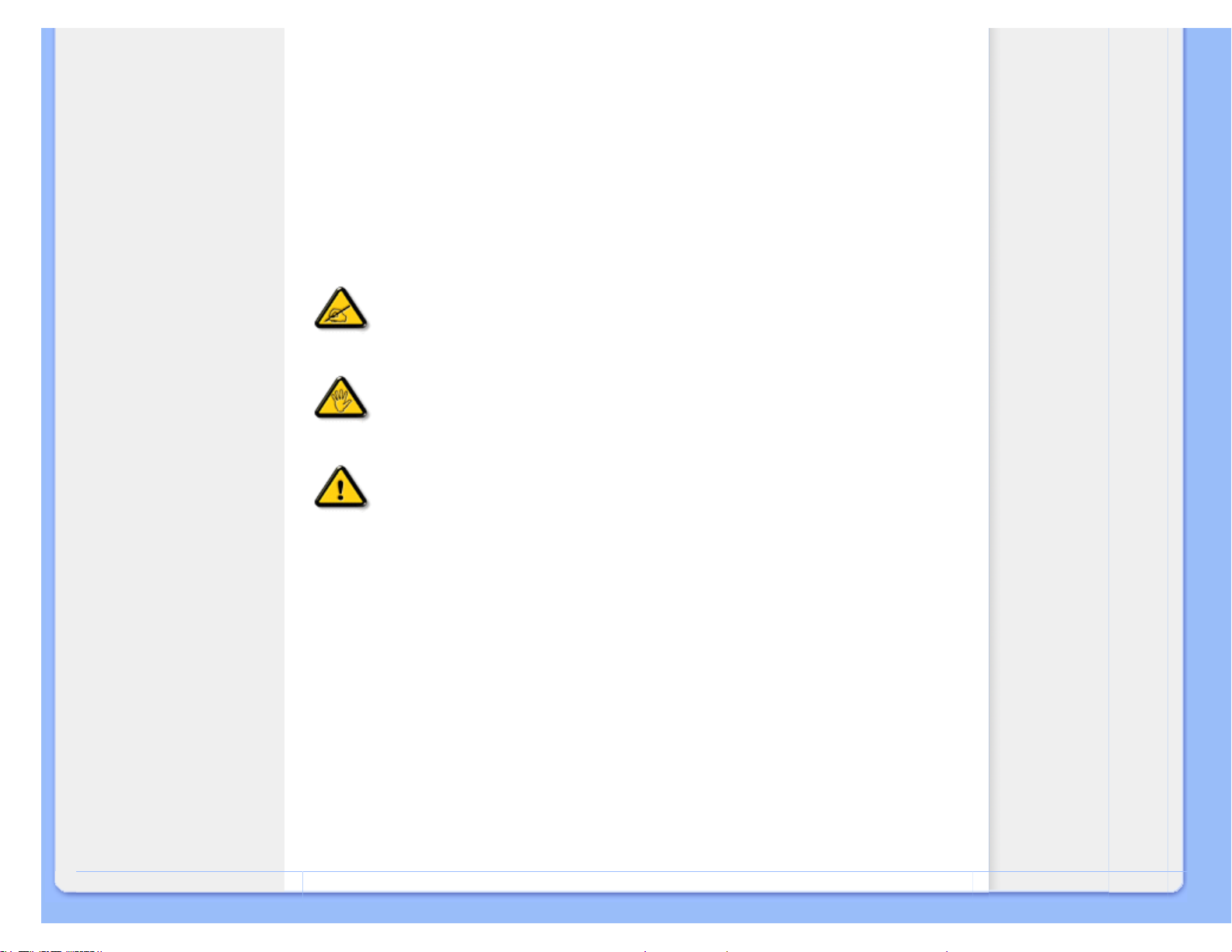
Информация о данном Руководстве
Условные обозначения
В следующих подразделах приведено описание условных обозначений, использованных в
данном документе.
Примечания, предупреждения и предостережения
В данном руководстве отдельные фрагменты текста могут быть выделены посредством
пиктограммы и использования жирного или курсивного шрифта. Эти фрагменты
представляют собой примечания, предупреждения или предостережения. В тексте
используются следующие выделения:
ПРИМЕЧАНИЕ: Эта пиктограмма указывает на важную
информацию и рекомендации, которые позволяют лучше
управлять компьютерной системой.
ВНИМАНИЕ: Эта пиктограмма указывает на информацию,
которая позволит вам избежать возможных повреждений
аппаратуры и потери данных.
ОСТОРОЖНО: Эта пиктограмма указывает на сведения,
определяющие ситуации, связанные с потенциальным риском
получения травм пользователем, и меры, позволяющие
избежать таких ситуаций.
Некоторые предостережения могут выдаваться в других форматах и не сопровождаться
пиктограммой. В этих случаях конкретная форма представления предостерегающей
информации должна определяться в соответствии с регулятивными нормами.
ВОЗВРАТ К НАЧАЛУ СТРАНИЦЫ
file:///D|/LCD%20Monitor%20OEM/Philips/M2-project/240P2/240P2-ED...B.0V602.001/CD-Contents/lcd/manual/RUSSIAN/240P2/about/about.htm 第 2 頁 / 共 2 [2010/5/31 上午 08:45:48]
Page 25

Сведения об устройстве
ЖК-монитор
Технология Smartimage
Технология SmartContrast
Технология SmartSaturate
Технология SmartSharpness
Технические характеристики
Разрешение и стандартные
режимы
Политика Philips
относительно поврежденных
пикселей
Автоматическое
энергосбережение
Изображения устройства
Настройка положения
монитора
ПО SmartControl II
Сведения об устройстве
ЖК-монитор
Благодарим вас за покупку и приветствуем в пире устройств Philips. Для полноценного использования всех
вариантов поддержки продуктов зарегистрируйте ваше устройство на веб-узле www.philips.com/welcome
SmartImage
Что это такое?
Технология SmartImage содержит заранее заданные режимы, оптимизирующую параметры монитора для
различных типов изображения и динамически регулирует яркость, контрастность, цветность и резкость
изображения в режиме реального времени. При работе с любыми приложениями, текстом, просмотре
изображений или видео технология Philips SmartImage обеспечивает наилучшее качество изображения на ЖК-
мониторе.
Зачем это нужно?
Технология SmartImage в реальном времени динамически регулирует яркость, контрастность, цветность и
резкость изображения на мониторе для достижения наилучших результатов при просмотре содержимого
любых типов.
Как это работает?
SmartImage - это новейшая эксклюзивная технология компании Philips, анализирующая содержимое,
отображаемое на экране ЖК-монитора. На основе выбранного режима технология SmartImage динамически
повышает контрастность, насыщенность цветов и резкость при просмотре изображений и видео для
достижения максимального качества изображения на экране - все это в реальном времени после нажатия
одной кнопки.
Как включить технологию SmartImage?
file:///D|/LCD%20Monitor%20OEM/Philips/M2-project/240P2/240P2-ED...602.001/CD-Contents/lcd/manual/RUSSIAN/240P2/product/product.htm 第 1 頁 / 共 12 [2010/5/31 上午 08:47:46]
Page 26
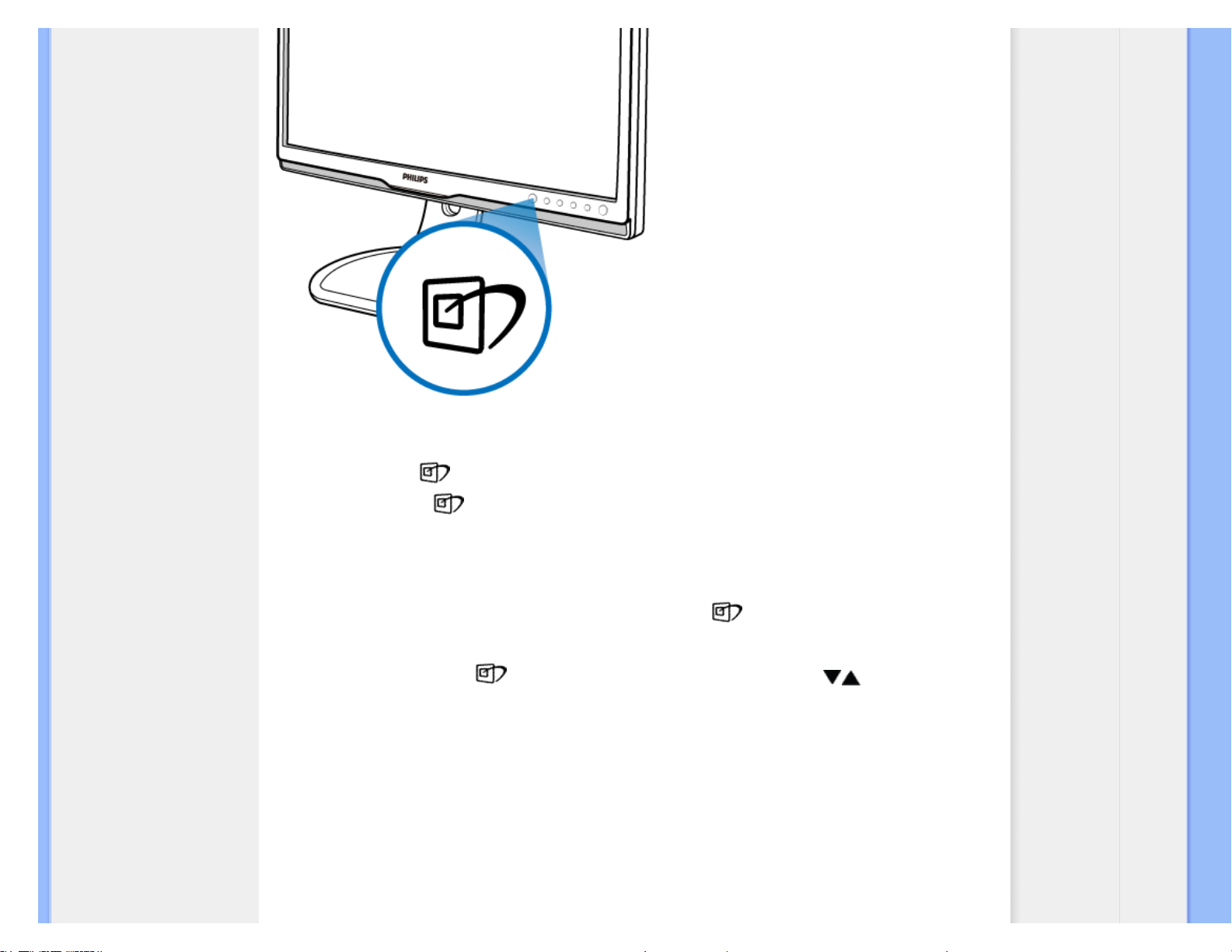
Сведения об устройстве
1.
Нажмите кнопку
для открытия экранного меню SmartImage;
2.
Нажимайте кнопку
для переключения между режимом Office Work (Работа с документами),
Image Viewing (Просмотр изображений), Entertainment (Развлечения), Economy (Экономичный) и Off
(Выкл);
3. Экранное меню SmartImage остается на экране в течение 5 секунд, либо можно нажать кнопку OK
для подтверждения выбора.
4. Когда функция SmartImage включена, схема sRGB автоматически отключается. Для использования
sRGB необходимо отключить функцию SmartImage, нажав кнопку
на передней панели
монитора.
Помимо использования кнопки для прокрутки можно также использовать кнопки для выбора, а
затем нажать OK для подтверждения и закрытия меню SmartImage.Можно выбрать один из пяти режимов:
Office Work (Работа с документами), Image Viewing (Просмотр изображений), Entertainment (Развлечения),
Economy (Экономичный) и Off (Выкл).
Можно выбрать один из пяти режимов: Office Work (Работа с документами), Image Viewing (Просмотр изображений),
Entertainment (Развлечения), Economy (Экономичный) и Off (Выкл).
file:///D|/LCD%20Monitor%20OEM/Philips/M2-project/240P2/240P2-ED...602.001/CD-Contents/lcd/manual/RUSSIAN/240P2/product/product.htm 第 2 頁 / 共 12 [2010/5/31 上午 08:47:46]
Page 27

Сведения об устройстве
1. Office Work (Работа с документами): Улучшение отображения текста и уменьшение яркости для
повышения читаемости текста и снижения нагрузки на зрение. Этот режим позволяет существенно
повысить производительность и читаемость текста при работе с таблицами, документами PDF,
отсканированными статьями и другими офисными приложениями.
2.
Image Viewing (Просмотр изображений): Этот режим повышает насыщенность цветов,
динамическую регулировку контрастности и повышенную резкость для для просмотра фотографий и
других изображений с превосходной четкостью и яркостью цветов, без дефектов и тусклых цветов.
3. Entertainment (Развлечения): Повышенная яркость и насыщенность цветов, динамическая
регулировка контрастности и высокая четкость деталей в темных областях без потери деталей в ярких
областях делают просмотр видео незабываемым.
4.
Economy (Экономичный): В этом режиме яркость, контрастность и интенсивность подсветки
настроены для повседневной офисной работы и экономии энергии.
5. OFF (Выкл.): Оптимизация изображения SmartImage не используется.
В НАЧАЛО СТРАНИЦЫ
Технология SmartContrast
Что это такое?
Уникальная технология, динамически анализирующая изображение на экране и автоматически
оптимизирующая контрастность ЖК-экрана для максимальной четкости изображения и комфортности
просмотра, повышая яркость подсветки для ярких, четких изображений и снижая для четкого показа
изображения на темном фоне.
Зачем это нужно?
Максимальная четкость изображения и комфорт при просмотре содержимого любого типа. SmartContrast
динамически регулирует контрастность и яркость подсветки для яркого, четкого изображения при играх и
file:///D|/LCD%20Monitor%20OEM/Philips/M2-project/240P2/240P2-ED...602.001/CD-Contents/lcd/manual/RUSSIAN/240P2/product/product.htm 第 3 頁 / 共 12 [2010/5/31 上午 08:47:46]
Page 28

Сведения об устройстве
просмотре видео или повышения читаемости текста при офисной работе. Благодаря снижению
энергопотребления снижаются расходы на электроэнергию и увеличивается срок службы монитора.
Как это работает?
При активации функция SmartContrast анализирует изображение в реальном времени для регулировки цветов
и яркости подсветки. Эта функция позволяет улучшить динамическую контрастность изображения в играх и при
просмотре видео.
В НАЧАЛО СТРАНИЦЫ
Технология SmartSaturate
Что это такое?
Технология SmartSaturate управляет насыщенностью цветов - степенью воздействия на цвет на экране
соседних цветов - для обеспечения более насыщенного и яркого изображения при присмотре видео.
Зачем это нужно?
Более насыщенное, богатое красками изображение при просмотре фотографий и видео
.
Как это работает?
Технология SmartSaturate управляет насыщенностью цветов - степенью воздействия на цвет на экране
соседних цветов - для обеспечения более насыщенного и яркого изображения при присмотре видео в режиме
Entertainment (Развлечение. Эта функция отключается при работе с офисными приложениями и в режиме
Economy (Экономичный) для снижения энергопотребления
.
В НАЧАЛО СТРАНИЦЫ
Технология SmartSharpness
Что это такое?
Это технология, увеличивающая четкость изображения при просмотре фотографий и видео.
Зачем это нужно?
Более резкое изображение при просмотре фотографий и видео.
Как это работает?
Технология SmartSharpness увеличивает четкость для обеспечения более резкого изображения при присмотре
видео в режиме Entertainment (Развлечение). Эта функция отключается при работе с офисными приложениями
и в режиме Economy (Экономичный) для снижения энергопотребления.
file:///D|/LCD%20Monitor%20OEM/Philips/M2-project/240P2/240P2-ED...602.001/CD-Contents/lcd/manual/RUSSIAN/240P2/product/product.htm 第 4 頁 / 共 12 [2010/5/31 上午 08:47:46]
Page 29

Сведения об устройстве
В НАЧАЛО СТРАНИЦЫ
Технические характеристики*
Изображение/Экран
Тип ЖК-матрицы
TFT, ЖК
Размер матрицы
24" W
Соотношение сторон
16:10
Шаг пикселей
0,264 x 0,264 мм
Яркость
300 кандел/м2
SmartContrast
500000:1
Коэффициент контрастности
(типичный)
1000:1
Время отклика (типичное)
5 мс
Оптимальное разрешение
1920 x 1200 @ 60Гц
Углы просмотра
178° (Г) / 178° (В) @ C/R > 5
Улучшение изображения
Технология Smartimage
Число цветов
16,7 млн.
Частота вертикальной
развертки
48 Гц - 85 Гц
Частота горизонтальной
развертки
24 кГц - 94 кГц
sRGB
ДА
Подключение
Входы сигнала
DVI-D (цифровой, HDCP), VGA (аналоговый)
USB
USB 2.0 x 1
Входной сигнал
Раздельная синхронизация, синхронизация по зеленому
Аудио вход/выход
Стереозвук
Удобство
Встроенная аудиосистема
1,5 W x 2
Удобство использования
Smartimage, автонастройка(назад), Вход (вниз), яркость (вверх), меню
(OK), включение/выключение
file:///D|/LCD%20Monitor%20OEM/Philips/M2-project/240P2/240P2-ED...602.001/CD-Contents/lcd/manual/RUSSIAN/240P2/product/product.htm 第 5 頁 / 共 12 [2010/5/31 上午 08:47:46]
Page 30

Сведения об устройстве
Языки экранного меню
Английский, французский, немецкий, итальянский, русский, китайский
(упрощенное письмо), португальский.
Другие удобства
Крепления VESA ( 100 x 100 мм), гнездо для замка Kensington
Совместимость со
стандартом Plug & Play
DDC/CI, sRGB, Windows 7/Vista/XP, Mac OS X
Подставка
Наклон
-5/+20
Регулировка высоты
110mm
Шарнир
-65/+65
Поворот
90°
Питание
Рабочий режим без звука
(типичный)
< 47 Вт (тип.)
< 55 Вт (макс.)
Рабочий режим (экономичный)
(типичный)
< 30,7 Вт
Энергопотребление (методика
тестирования EnergyStar 5.0)
Питание переменного
тока 100 В +/-5 В, 50
Гц +/- 3 Гц
Питание переменного
тока 115 В +/-5 В, 60
Гц +/- 3 Гц
Питание переменного
тока 230 В +/-5 В, 50
Гц +/- 3 Гц
Обычная эксплуатация 34,8 Вт 34,8 Вт 34,8 Вт
Спящий режим 0,8 Вт 0,8 Вт 0,8 Вт
Выкл 0,5 Вт 0,5 Вт 0,5 Вт
Рассеивание тепла*
Питание переменного
тока 100 В +/-5 В, 50
Гц +/- 3 Гц
Питание переменного
тока 115 В +/-5 В, 60
Гц +/- 3 Гц
Питание переменного
тока 230 В +/-5 В, 50
Гц +/- 3 Гц
Обычная эксплуатация 126,3 BTU/ч 126,3 BTU/ч 126,3 BTU/ч
Спящий режим 2,73 BTU/ч 2,73 BTU/ч 2,73 BTU/ч
Выкл 1,7 BTU/ч 1,7 BTU/ч 1,7 BTU/ч
Индикатор питания
Включен: белый, Режим ожидания/сна: белый (мигание)
Источник питания
Встроенный, 100-240 В переменного тока, 50/60 Гц
Размеры
Устройство с подставкой
( ШxВxГ)
559 x 512 x 220 мм
Устройство без подставки
( ШxВxГ)
559 x 381 x 75 мм
Размеры упаковки (ШxВxГ)
690 x 277 x 456 мм
Масса
Устройство с подставкой
7,61 кг
file:///D|/LCD%20Monitor%20OEM/Philips/M2-project/240P2/240P2-ED...602.001/CD-Contents/lcd/manual/RUSSIAN/240P2/product/product.htm 第 6 頁 / 共 12 [2010/5/31 上午 08:47:46]
Page 31

Сведения об устройстве
Устройство без подставки
5,41 кг
Устройство с упаковкой
10,3 кг
Условия эксплуатации
Температурный диапазон
(рабочий)
0°-40 ° C
Температурный диапазон
(рабочий)
-20°-60 ° C
Относительная влажность
20% - 80%
Высота над уровнем моря
Хранение: 3658 м (12000 футов) над уровнем моря
использование: 12192 м (40000 футов) над уровнем моря
Среднее время безотказной
работы
50000 часов
Соответствие экологическим стандартам
ROHS
ДА
EPEAT
серебряный
Упаковка
100% повторно используемая
Соответствие нормативам и стандартам
Соответствие стандартам
Знак CE , FCC класс B, SEMKO, TCO5.0, TÜV/GS, TÜV Ergo, UL/cUL,
Energy Star 5.0
Корпус
Цвет
Черный/серебряный , черный/черный
Обработка
Текстура
* Эти данные могут быть изменены без предварительного уведомления.
В НАЧАЛО СТРАНИЦЫ
Разрешение и стандартные режимы
A.
Максимальное разрешение
- Для 240P2
1920 x 1200, 60 Гц (аналоговый вход)
1920 x 1200, 60 Гц (цифровой вход)
B. Рекомендуемое Разрешение
file:///D|/LCD%20Monitor%20OEM/Philips/M2-project/240P2/240P2-ED...602.001/CD-Contents/lcd/manual/RUSSIAN/240P2/product/product.htm 第 7 頁 / 共 12 [2010/5/31 上午 08:47:46]
Page 32

Сведения об устройстве
- Для 240P2
1920 x 1200, 60 Гц (цифровой вход)
15 стандартных режимов:
Частота горизонтальной
синхронизации (кГц)
Разрешение
Частота вертикальной
синхронизации (Гц)
31,469 720*400 70,087
31,469 640*480 59,940
35,000 640*480 67,000
37,500 640*480 75,000
35,156 800*600 56,250
37,879 800*600 60,317
46,875 800*600 75,000
48,363 1024*768 60,004
60,023 1024*768 75,029
63,981 1280*1024 60,020
79,976 1280*1024 75,025
65,290 1680*1050 60,000
64,674 1680*1050 60,000
74,56 1920*1200 60,000
74,52 1920*1200 60,000
В НАЧАЛО СТРАНИЦЫ
Автоматическое энергосбережение
при использовании видеокарты или ПО, совместимого со стандартом VESA DPM PC, монитор может
автоматически снижать энергопотребление во время пауз в использовании. При обнаружении ввода с
помощью клавиатуры, мыши или другого устройства монитор выходит из режима "сна" автоматически. В
таблице ниже приведены параметры энергопотребления и сигналы этого режима автоматического
энергосбережения:
Управление электропитанием
Режим VESA Видео
Синхронизация
по горизонтали
Синхронизация
по вертикали
Энергопотребление
Цвет
индикатора
питания
file:///D|/LCD%20Monitor%20OEM/Philips/M2-project/240P2/240P2-ED...602.001/CD-Contents/lcd/manual/RUSSIAN/240P2/product/product.htm 第 8 頁 / 共 12 [2010/5/31 上午 08:47:46]
Page 33

Сведения об устройстве
Активность ВКЛ Да Да
< 47 Вт (тип.)
< 55 Вт (макс.)
Белый
Спящий режим ВЫКЛ Нет Нет < 0,8 Вт (тип.)
Белый
(мигание)
Выключен ВЫКЛ - -
< 0,5 Вт
(тип.)
Выкл
* Эти данные могут быть изменены без предварительного уведомления.
Стандартное разрешение матрицы этого монитора - 1920 x 1200,. По умолчанию установлено значение
контрастности 100% (макс.) 50% , и цветовая температура 6500K при полностью белой заливке без
использования звука и USB.
В НАЧАЛО СТРАНИЦЫ
Изображения устройства
Следуйте ссылкам для просмотра различных изображений монитора и его компонентов.
Вид спереди / Описание устройства
В НАЧАЛО СТРАНИЦЫ
Настройка положения монитора
file:///D|/LCD%20Monitor%20OEM/Philips/M2-project/240P2/240P2-ED...602.001/CD-Contents/lcd/manual/RUSSIAN/240P2/product/product.htm 第 9 頁 / 共 12 [2010/5/31 上午 08:47:46]
Page 34

Сведения об устройстве
Наклон
Шарнир
file:///D|/LCD%20Monitor%20OEM/Philips/M2-project/240P2/240P2-ED...602.001/CD-Contents/lcd/manual/RUSSIAN/240P2/product/product.htm 第 10 頁 / 共 12 [2010/5/31 上午 08:47:46]
Page 35

Сведения об устройстве
Регулировка высоты
Поворот
file:///D|/LCD%20Monitor%20OEM/Philips/M2-project/240P2/240P2-ED...602.001/CD-Contents/lcd/manual/RUSSIAN/240P2/product/product.htm 第 11 頁 / 共 12 [2010/5/31 上午 08:47:46]
Page 36

Сведения об устройстве
В НАЧАЛО СТРАНИЦЫ
file:///D|/LCD%20Monitor%20OEM/Philips/M2-project/240P2/240P2-ED...602.001/CD-Contents/lcd/manual/RUSSIAN/240P2/product/product.htm 第 12 頁 / 共 12 [2010/5/31 上午 08:47:46]
Page 37

Политика компании Philips в отношении дефектов пикселей
Функции изделия
Технические характеристики
Разрешающая способность
и предварительно
настроенные режимы
Автоматический режим
энергосбережения
Физические характеристики
Назначение сигнальных
выводов
Внешний вид монитора под
разными углами
Политика компании Philips в отношении дефектов пикселей
Политика компании Philips в отношении дефектов пикселей на мониторах с
плоскими индикаторными панелями
Компания Philips прилагает все усилия для того, чтобы заказчику поставлялась продукция только самого
высокого качества. Мы применяем наиболее передовые технологии производства и строжайший контроль
качества продукции. Однако иногда невозможно избежать появления дефектов в пикселях и субпикселях,
используемых в ЖК панелях с тонкопленочными транзисторами, применяемых при производстве мониторов с
плоскими индикаторными панелями. Ни один изготовитель не может гарантировать, что все выпускаемые
панели будут содержать только бездефектные пиксели. Однако компания Philips гарантирует, что любой
монитор с недопустимым числом дефектов будет отремонтирован или заменен в соответствии с
предоставляемой на него гарантией. В данном разделе описаны разные типы дефектов пикселей и определено
допустимое число дефектов для каждого типа. Для того чтобы принять решение о ремонте или замене монитора
в рамках предоставленной на него гарантии, число дефектов в ЖК панели с тонкопленочными транзисторами
должно превысить эти допустимые уровни. Например, в 19-дюймовом мониторе XGA (расширенной графической
архитектуры) могут быть дефектными не более 0,0004% субпикселей. Кроме того, поскольку некоторые
сочетания дефектов пикселей более заметны, чем другие, компания Philips устанавливает для них более
жесткие стандарты качества.
Такую политику мы проводим во всем мире.
Пиксели и субпиксели
Пиксель, или элемент изображения, состоит из трех субпикселей основных цветов - красного, зеленого и синего.
Из множества пикселей формируется изображение. Когда все субпиксели, образующие пиксель, светятся, три
цветных субпикселя формируют один белый пиксель. Три субпикселя темного множества образуют черный
пиксель. Другие сочетания светящихся и не светящихся субпикселей выглядят как единые пиксели других
цветов.
Типы дефектов пикселей
Дефекты пикселей и субпикселей проявляются на экране по-разному. Определены две категории дефектов
пикселей и несколько типов дефектов субпикселей в каждой из этих категорий.
Дефекты в виде ярких точек. Дефекты в виде ярких точек проявляются в виде пикселей или субпикселей,
которые всегда светятся или «включены». То есть яркая точка – это субпиксель, который выделяется на экране,
file:///D|/LCD%20Monitor%20OEM/Philips/M2-project/240P2/240P2-EDF....0V602.001/CD-Contents/lcd/manual/RUSSIAN/240P2/product/pixel.htm 第 1 頁 / 共 3 [2010/5/31 上午 08:47:56]
Page 38

Политика компании Philips в отношении дефектов пикселей
когда монитор отображает темное изображение. Дефекты в виде ярких точек подразделяются на следующие
типы:
Светится один субпиксель красный, зеленый или синий.
Светятся два соседних субпикселя:
- Красный + Синий = Фиолетовый
- Красный + Зеленый = Желтый
- Зеленый + Синий = Бирюзовый (Светло-голубой)
Светятся три соседних
субпикселя (один белый
пиксель)
Красная или белая яркая точка более чем на 50 процентов ярче соседних точек, в то время как
зеленая яркая точка на 30 ярче соседних точек.
Дефекты в виде черных точек. Дефекты в виде черных точек проявляются в виде пикселей или субпикселей,
которые всегда выглядят темными или «выключены». То есть темная точка – это субпиксель, который
выделяется на экране, когда монитор отображает светлое изображение. Дефектов в виде темных точек
подразделяются на следующие типы:
Один темный субпиксель Два или три соседних темных субпикселя
Близость областей дефектов пикселей
Поскольку эффект от размещенных рядом областей дефектов пикселей и субпикселей одного типа может быть
более существенным, компания Philips определяет также допуски на близость областей дефектов пикселей.
Допуски на дефекты пикселей
Ремонт или замена монитора производится в случае выявления в течение гарантийного периода дефектов
пикселей в ЖК панели с тонкопленочными транзисторами, используемой в мониторе Philips с плоской
индикаторной панелью. При этом число дефектов пикселей или субпикселей должно превысить допуски,
file:///D|/LCD%20Monitor%20OEM/Philips/M2-project/240P2/240P2-EDF....0V602.001/CD-Contents/lcd/manual/RUSSIAN/240P2/product/pixel.htm 第 2 頁 / 共 3 [2010/5/31 上午 08:47:56]
Page 39

Политика компании Philips в отношении дефектов пикселей
указанные в следующих таблицах.
ДЕФЕКТЫ СВЕТЛЫХ ТОЧЕК ДОПУСТИМЫЙ УРОВЕНЬ
МОДЕЛЬ
240P2
1 светлый подпиксель 3
2 смежных светлых подпикселя 1
3 смежных светлых подпикселя (один белый пиксель) 0
Расстояние между двумя искажениями яркости* >15mm
Всего дефектов светлых точек всех типов 3
ДЕФЕКТЫ ТЕМНЫХ ТОЧЕК ДОПУСТИМЫЙ УРОВЕНЬ
МОДЕЛЬ
240P2
1 темный подпиксель 5 и менее
2 смежных темных подпикселя 2 и менее
3 смежных темных подпикселя 0
Расстояние между двумя дефектами темных точек* >15mm
Всего дефектов темных точек всех типов 5 и менее
ОБЩЕЕ КОЛИЧЕСТВО ДЕФЕКТОВ ТОЧЕК ДОПУСТИМЫЙ УРОВЕНЬ
МОДЕЛЬ
240P2
Всего дефектов ярких и темных точек всех типов 5 и менее
Примечание:
* 1 или 2 дефекта смежных подпикселей = 1 дефект точек
ВОЗВРАТ К НАЧАЛУ СТРАНИЦЫ
file:///D|/LCD%20Monitor%20OEM/Philips/M2-project/240P2/240P2-EDF....0V602.001/CD-Contents/lcd/manual/RUSSIAN/240P2/product/pixel.htm 第 3 頁 / 共 3 [2010/5/31 上午 08:47:56]
Page 40

Программное обеспечение SmartControl
Сведения об устройстве
Политика Philips
относительно поврежденных
пикселей
Philips SmartControl ll
Системные требования и
поддерживаемые ОС
Установка
Начало использования
Вопросы и ответы
SmartControl II (для некоторых моделей)
Philips SmartControl II
SmartControl II - это программное обеспечение для мониторов с удобным графическим интерфейсом, помогающее в
настройке разрешения, цветопередачи и других параметров, таких как яркость, контрастность, частота и фаза,
положение, RGB, белая точка и, для моделей с динамиками, громкости.
Системные требования и поддерживаемые ОС:
1. Поддерживаемые ОС: 2000, XP, NT 4.0, XP 64 Edition, Vista 32/64. Веб-обозреватель IE 6.0/7.0.
2. Язык: английский, китайский (упрощенное письмо), немецкий, испанский, французский, итальянский,
русский, португальский.
3. Монитор Philips поддерживает интерфейс DDC/CI.
Установка:
file:///D|/LCD%20Monitor%20OEM/Philips/M2-project/240P2/240P2-...602.001/CD-Contents/lcd/manual/RUSSIAN/240P2/product/SMART.HTM 第 1 頁 / 共 17 [2010/5/31 上午 08:48:07]
Page 41

Программное обеспечение SmartControl
● Для установки следуйте инструкциям на экране.
● После завершения установки можно запустить приложение.
● В дальнейшем для запуска можно использовать значок на рабочем столе или панели задач.
Начало использования:
1. Первый запуск - мастер
● После установки ПО SmartControl II при первом запуске появляется мастер настройки.
● Мастер поможет выполнить пошаговую настройку параметров монитора.
● В дальнейшем для запуска мастера можно использовать меню Plug-in (Дополнения).
● Дополнительные параметры можно настроить в панели Standard (Стандартные настройки).
Последовательность шагов
настройки при аналоговом
подключении
Последовательность шагов
настройки при цифровом
подключении
Resolution (Разрешение) Resolution (Разрешение)
Focus (Фокусировка)
Contrast (Контрастность)
Brightness (Яркость) Brightness (Яркость)
Contrast (Контраст)
White Point (Color Temp) (Белая точка
(Цветовая температура))
Position (Положение) File (Файл)
White Point (Color Temp) (Белая точка
(Цветовая температура))
-
File (Файл) -
2. Запуск с открытием панели Standard (Стандартные настройки):
Меню Adjust (Настройка):
file:///D|/LCD%20Monitor%20OEM/Philips/M2-project/240P2/240P2-...602.001/CD-Contents/lcd/manual/RUSSIAN/240P2/product/SMART.HTM 第 2 頁 / 共 17 [2010/5/31 上午 08:48:07]
Page 42

Программное обеспечение SmartControl
● Меню Adjust (Настройка) позволяет настроить яркость, контрастность, фокусировку, положение и
разрешение.
● Для настройки следуйте инструкциям на экране.
● Запрос на отмену позволяет отменить установку .
Название
вкладки
Подменю
Отображение при
аналоговом
подключении
Отображение при
цифровом подключении
Adjust
(Настройка)
Brightness (Яркость) Да Да
Adjust
(Настройка)
Contrast (Контрастность) Да
Да
Adjust
(Настройка)
Focus (Clock & Clock Phase)
(Фокусировка (Частота и Фаза))
Да Нет
Adjust
(Настройка)
Position (Положение) Да Нет
Adjust
(Настройка)
Resolution (Разрешение) Да Да
file:///D|/LCD%20Monitor%20OEM/Philips/M2-project/240P2/240P2-...602.001/CD-Contents/lcd/manual/RUSSIAN/240P2/product/SMART.HTM 第 3 頁 / 共 17 [2010/5/31 上午 08:48:07]
Page 43

Программное обеспечение SmartControl
file:///D|/LCD%20Monitor%20OEM/Philips/M2-project/240P2/240P2-...602.001/CD-Contents/lcd/manual/RUSSIAN/240P2/product/SMART.HTM 第 4 頁 / 共 17 [2010/5/31 上午 08:48:07]
Page 44

Программное обеспечение SmartControl
Меню Color (Цвет):
● Меню Color (Цвет) позволяет настраивать параметры RGB, Black Level (уровень
черного), White Point (Белая точка), Color Calibration (Калибровка цвета) и
SmartImage (см. раздел SmartImage).
● Для настройки следуйте инструкциям на экране.
● Содержимое подменю для используемого входа см. в таблице ниже.
● Пример для Color Calibration (Калибровка цвета)
Название
вкладки
Подменю
Отображение при
аналоговом
подключении
Отображение при
цифровом
подключении
Color
(Цветность)
RGB Да Да
Color (Цвет)
Black Level
(Уровень черного)
Да
Да
Color
(Цветность)
White Point (Белая
точка)
Да Да
Color
(Цветность)
Color Calibration
(Калибровка цвета)
Да Да
Color
(Цветность)
Viewing Mode
(Режим просмотра)
Да Да
file:///D|/LCD%20Monitor%20OEM/Philips/M2-project/240P2/240P2-...602.001/CD-Contents/lcd/manual/RUSSIAN/240P2/product/SMART.HTM 第 5 頁 / 共 17 [2010/5/31 上午 08:48:07]
Page 45

Программное обеспечение SmartControl
file:///D|/LCD%20Monitor%20OEM/Philips/M2-project/240P2/240P2-...602.001/CD-Contents/lcd/manual/RUSSIAN/240P2/product/SMART.HTM 第 6 頁 / 共 17 [2010/5/31 上午 08:48:07]
Page 46

Программное обеспечение SmartControl
1. Функция "Show Me" запускает руководство по цветокалибровке.
2. Запуск - запуск последовательности из 6 шагов для калибровки цвета.
3. Quick View (Предпросмотр) - просмотр изображения до и после настройки.
4. Для возврата в панель Color (Цвет) нажмите кнопку Cancel (Отмена).
5. Enable color calibration (Включить калибровку цвета) - по умолчанию включено. Если флажок не
установлен, калибровка цвета не включается, кнопки запуска и просмотра недоступны.
6. На экране калибровки присутствуют сведения о патентах.
Первый экран калибровки цвета:
1. Кнопка возврата недоступна до перехода ко второму экрану.
2. Нажатие кнопки Next (Далее) - переход к следующему шагу (6 шагов).
3. После последнего экрана отображается панель File>Presets (Файл>Сохраненные режимы).
4. Кнопка Cancel (Отмена) - закрытие окон и возврат к окну дополнений.
SmartImage - позволяет изменять настройки монитора в зависимости от просматриваемого содержимого.
Когда включен режим Entertainment (Развлечения), задействуются функции SmartContrast и SmartResponse.
file:///D|/LCD%20Monitor%20OEM/Philips/M2-project/240P2/240P2-...602.001/CD-Contents/lcd/manual/RUSSIAN/240P2/product/SMART.HTM 第 7 頁 / 共 17 [2010/5/31 上午 08:48:07]
Page 47

Программное обеспечение SmartControl
Plug-Ins (Дополнения) - панель Asset Management Pane активируется после выбора
команды Asset Management (Управление активами) в меню Plug Ins (Дополнения).
Отображение данных управления активами: Management (Управление), Description (Описание), Serial
Number (Серийный номер), Current Timing (Текущее время), Domain Name (Имя домена) и Asset Management
Status (Состояние управления активами).
Для возврата в панель Plug-in (Дополнения) выберите вкладку дополнений.
Plug-Ins (Дополнения) - панель Theft Deterence Pane (Панель защиты от кражи)
активируется после выбора команды Theft (Кража) в меню Plug Ins (Дополнения).
file:///D|/LCD%20Monitor%20OEM/Philips/M2-project/240P2/240P2-...602.001/CD-Contents/lcd/manual/RUSSIAN/240P2/product/SMART.HTM 第 8 頁 / 共 17 [2010/5/31 上午 08:48:07]
Page 48

Программное обеспечение SmartControl
Для включения защиты от кражи нажмите кнопку Enable Theft (Включить защиту от
кражи). Появится окно со следующими элементами:
1. Можно ввести код PIN длиной от 4 до 9 цифр.
2. После ввода кода PIN нажатие кнопки Accept (Принять) открывает окно со следующими элементами.
3. Выбрано минимальное время 5. Ползунок установлен на значение 5 по умолчанию.
4. Не требует подключения монитора к другому ПК для перехода в режим предотвращения кражи.
После ввода и принятия кода PIN отображается следующее окно:
file:///D|/LCD%20Monitor%20OEM/Philips/M2-project/240P2/240P2-...602.001/CD-Contents/lcd/manual/RUSSIAN/240P2/product/SMART.HTM 第 9 頁 / 共 17 [2010/5/31 上午 08:48:07]
Page 49

Программное обеспечение SmartControl
● При нажатии кнопки No (Нет) отображается следующее окно.
● При нажатии кнопки Yes (Да) открывается веб-страница по защищенному соединению.
После создания кода PIN панель Theft Deterrence (Предотвращение кражи)
отображает сообщение Theft Deterrence Enabled (Защита от кражи включена) и кнопку
PIN Options (Параметры PIN):
1. Отображается сообщение Theft Deterrence Enabled (Защита от кражи включена).
file:///D|/LCD%20Monitor%20OEM/Philips/M2-project/240P2/240P2-...602.001/CD-Contents/lcd/manual/RUSSIAN/240P2/product/SMART.HTM 第 10 頁 / 共 17 [2010/5/31 上午 08:48:07]
Page 50

Программное обеспечение SmartControl
2. При выборе Disable Theft (Отключить защиту от кражи) отображается следующая панель.
3. Кнопка PIN Options (Параметры PIN), открывающая защищенный веб-узел, доступна только после создания кода PIN.
При нажатии кнопки Disable Theft (Отключить защиту от кражи) открывается следующее окно:
1.
После ввода кода PIN кнопка Accept отключает проверку PIN.
2. Кнопка Cancel (Отмена) открывает главную панель Theft Deterrence (Защита от кражи), в которой
отображается сообщение Theft Deterrence Disabled (Защита от кражи отключена). Кнопки Enable Theft (Включить
защиту от кражи) и PIN Options (Параметры PIN).
3. Ввод неправильного кода PIN приводит к отображению следующего окна:
Options>Preferences (Параметры>Настройки) - активируется при выборе Preferences
(Настройки) в раскрывающемся списке Options (Параметры). На неподдерживаемых
мониторах с интерфейсом DDC/CI доступны только вкладки Help (Помощь) и
Options (Параметры).
file:///D|/LCD%20Monitor%20OEM/Philips/M2-project/240P2/240P2-...602.001/CD-Contents/lcd/manual/RUSSIAN/240P2/product/SMART.HTM 第 11 頁 / 共 17 [2010/5/31 上午 08:48:07]
Page 51

Программное обеспечение SmartControl
1. Отображение текущих настроек экрана.
2. Установка флажка включает эту функцию. Флажок можно снять или поставить.
3. Параметр Enable Context Menu on desktop (Включить контекстное меню на рабочем столе) по умолчанию включен.
Параметр Enable Context menu (Включить контекстное меню) включает отображение команд SmartControl II
Select Preset (Выбор сохраненного режима) и Tune Display (Настройка экрана) в контекстном меню рабочего стола.
При отключении этого параметра команды удаляются из контекстного меню рабочего стола.
4. Параметр Enable Task Tray (Включить значок в области задач) по умолчанию включен. Показывает меню
SmartControl II в области задач панели задач. При правом щелчке на значке в области задач отображаются команды
меню Help (Справка), Technical Support (Техническая поддержка). Check for Upgrade (Проверка обновлений), About (О
программе) и Exit (Выход). Если меню отключено, щелчок на значке отображает только команду EXIT (Выход).
5. Параметр Run at Startup (Запускать при загрузке) по умолчанию включен. При отключении ПО SmartControl не будет
запускаться при загрузке системы, его значок не будет отображаться в области задач. Для запуска нужно будет
использовать ярлык на рабочем столе или в меню "Пуск". Сохраненный режим, выбранный для запуска, также
не будет загружен, если это флажок не установлен (отключен).
6. Enable transparency mode (Включить режим прозрачности (только в ОС Vista, XP и 2k). Значение по умолчанию:
0% Opaque (0% прозрачности).
Options>Input (Параметры>Вход) - активируется при выборе Input (Вход) в
раскрывающемся списке Options (Параметры). На неподдерживаемых мониторах
с интерфейсом DDC/CI доступны только вкладки Help (Помощь) и Options (Параметры).
Все остальные вкладки окна SmartControl II недоступны.
file:///D|/LCD%20Monitor%20OEM/Philips/M2-project/240P2/240P2-...602.001/CD-Contents/lcd/manual/RUSSIAN/240P2/product/SMART.HTM 第 12 頁 / 共 17 [2010/5/31 上午 08:48:07]
Page 52

Программное обеспечение SmartControl
1. Просмотр панели данных входа и текущих настроек входа.
2. На мониторах с одним входом эта панель не отображается.
Options>Audio (Параметры>Звук) - активируется при выборе Volume (Громкость)
в раскрывающемся списке Options (Параметры).
На неподдерживаемых мониторах с интерфейсом DDC/CI доступны только вкладки
Help (Помощь) и Options (Параметры).
Option>Auto Pivot (Параметры>Auto Pivot)
Help>User Manual (Справка>Руководство пользователя) - активируется только при
выборе команды User Manual (Руководство пользователя) в раскрывающемся списке
Help (Справка). На неподдерживаемых мониторах с интерфейсом DDC/CI доступны
только вкладки Help (Помощь) и Options (Параметры).
file:///D|/LCD%20Monitor%20OEM/Philips/M2-project/240P2/240P2-...602.001/CD-Contents/lcd/manual/RUSSIAN/240P2/product/SMART.HTM 第 13 頁 / 共 17 [2010/5/31 上午 08:48:07]
Page 53

Программное обеспечение SmartControl
Help>Version (Справка>Версия) - активируется только при выборе команды Version (Версия)
в раскрывающемся списке Help (Справка). На неподдерживаемых мониторах с
интерфейсом DDC/CI доступны только вкладки Help (Помощь) и Options (Параметры).
Меню Context Sensitive (Контекстное меню)
Контекстное меню по умолчанию включено. Если на панели Options>Preferences (Параметры>Настройки)
установлен флажок Enable Context Menu (Включить контекстное меню), контекстное меню отображается.
file:///D|/LCD%20Monitor%20OEM/Philips/M2-project/240P2/240P2-...602.001/CD-Contents/lcd/manual/RUSSIAN/240P2/product/SMART.HTM 第 14 頁 / 共 17 [2010/5/31 上午 08:48:07]
Page 54

Программное обеспечение SmartControl
Контекстное меню содержит четыре команды:
1. SmartControl II - при выборе отображается окно About (О программе).
2. Select Preset (Выбор сохраненного режима) - иерархическое меню для быстрого выбора сохраненного режима.
Отметкой обозначен режим, используемый в настоящий момент. Режим также может быть вызван
из раскрывающегося списка.
3. Tune Display (Настройка экрана) - открывает панель управления ПО SmartControl II.
4. Всплывающее меню SmartImage - проверка текущих настроек, Off (Выкл), Office Work (Офисная работа),
ImageViewing (Просмотр изображений), Entertainment (Развлечения), Economy (Экономичный).
Меню в области задач включено
Для просмотра меню в области задач щелкните правой кнопкой значок SmartControl II в области задач.
Щелчок значка левой кнопкой приводит к запуску приложения.
Меню области задач содержит пять команд:
1. Help (Справка) - доступ к руководству пользователя: открывает руководство пользователя в веб-обозревателе по
умолчанию.
2. Technical Support (Техническая поддержка) - отображение страницы технической поддержки.
3. Check for Update (Проверка обновлений) - переход на веб-узел и проверка наличия новых версий приложения.
4. About (О программе) - вывод подробных справочных сведений: версия приложения, сведения о выпуске и
название продукта.
file:///D|/LCD%20Monitor%20OEM/Philips/M2-project/240P2/240P2-...602.001/CD-Contents/lcd/manual/RUSSIAN/240P2/product/SMART.HTM 第 15 頁 / 共 17 [2010/5/31 上午 08:48:07]
Page 55

Программное обеспечение SmartControl
5. Exit (Выход) - закрытие приложения SmartControll II. Для запуска приложения SmartControll II выберите ярлык
SmartControll II в группе "Программы" меню "Пуск", дважды щелкните значок на рабочем столе или перезагрузите
систему.
Меню в области задач выключено
Если меню в области задач отключено, доступна только команда EXIT (Выход). Для полного удаления
значка SmartControll II из области задач отключите параметр Run at Startup (Запускать при загрузке) в
разделе Options>Preferences (Параметры>Настройки) .
Вопросы и ответы
В1.Я сменил монитор на другой, и приложение SmartControl перестало работать. Что делать?
О. Перезагрузите ПК и проверьте работоспособность приложения SmartControl. Если это не помогло,
необходимо удалить и повторно установить приложение SmartControl для установки правильных драйверов.
В2.Приложение SmartControl запускается, однако функции не работают. Что делать?
О. Если предпринимались перечисленные ниже действия, возможно, необходимо переустановить драйверы.
● Смена видеокарты
● Обновление драйвера видеокарты
● Действия по настройке ОС, например установка пакета исправлений или обновления
● Запуск службы Windows Update и обновление драйверов видеокарты и/или монитора
● Загрузка ОС Windows при выключенном или отключенном мониторе.
Для получения доп. сведений щелкните правой кнопкой значок "Мой компьютер" и выберите
Свойства->Оборудование-> Диспетчер устройств.
Если в разделе "Монитор" отображается устройство "Монитор Plug and Play", необходимо переустановить
file:///D|/LCD%20Monitor%20OEM/Philips/M2-project/240P2/240P2-...602.001/CD-Contents/lcd/manual/RUSSIAN/240P2/product/SMART.HTM 第 16 頁 / 共 17 [2010/5/31 上午 08:48:07]
Page 56

Программное обеспечение SmartControl
драйверы. Просто удалите приложение SmartControl и переустановите его.
В3.После установки приложения SmartControl при переходе на вкладку SmartControl после паузы ничего
не отображается или отображается сообщение об ошибке. Что случилось?
О.Возможно, видеокарта несовместима с приложением SmartControl. Если используется видеокарта одного
из перечисленных ниже производителей, попытайтесь загрузить самые новые драйверы видеокарты с вебузла соответствующего производителя. Установите драйверы. Удалите приложение SmartControl и
переустановите его.
Если оно по-прежнему не работает, используемая видеокарта не поддерживается. Ознакомьтесь с
обновлениями драйверов SmartControl на веб-узле Philips.
В4.При выборе команды Product Information (Сведения о продукте) отображается только часть информации. Почему?
О.Возможно, установлена не самая последняя версия драйверов видеокарты с неполной поддержкой
интерфейса DDC/CI. Попытайтесь загрузить самые новые драйверы видеокарты с веб-узла
соответствующего производителя. Установите драйверы. Удалите приложение SmartControl и переустановите его.
В5.Я забыл мой код PIN для функции Theft Deterrence (Защита от кражи). Что можно сделать?
О. Свяжитесь с ИТ-специалистом или сервисным центром Philips.
В6. НА мониторе с функцией Smartlmage цветовая схема sRGB или настройка цветовой температуры не
работают. Почему?
О.Когда функция SmartImage включена, схема sRGB автоматически отключается. Для использования
sRGB необходимо отключить функцию SmartImage, нажав кнопку
на передней панели монитора.
В НАЧАЛО СТРАНИЦЫ
file:///D|/LCD%20Monitor%20OEM/Philips/M2-project/240P2/240P2-...602.001/CD-Contents/lcd/manual/RUSSIAN/240P2/product/SMART.HTM 第 17 頁 / 共 17 [2010/5/31 上午 08:48:07]
Page 57

Установка монитора с ЖКД
Описание монитора: вид
спереди
Подключение к ПК
Снятие основания
Оптимизация рабочих
характеристик
Установка монитора с ЖКД
писание монитора: вид спереди
1 Для включения и выключения питания монитора
2
Для доступа к меню OSD
3
Для регулировки меню OSD
4
Для регулировки яркости дисплея
5
Для регулировки громкости дисплея
6
Автоматическая регулировка горизонтального положения,
вертикального положения, параметров фазы и
синхронизации / Возврат к предыдущему уровню OSD
7
SmartImage. Выбор из пяти режимов: Office Work (Офисная
работа), Image Viewing (Просмотр изображений), Entertainment
(Развлечения), Economy (Экономия) и off (Выкл)
file:///D|/LCD%20Monitor%20OEM/Philips/M2-project/240P2/240P2-EDF...V602.001/CD-Contents/lcd/manual/RUSSIAN/240P2/install/install.htm 第 1 頁 / 共 3 [2010/5/31 上午 08:48:21]
Page 58

Установка монитора с ЖКД
8 Разъем наушников
ВОЗВРАТ К НАЧАЛУ СТРАНИЦЫ
Вид сзади
1 Верхний и нижний порт USB
2 Вход VGA
3 Вход DVI-D (только в определенных моделях)
4 Аудиовход
5 Вход питания переменного тока
6 Kensington замок для защиты от похищения
ВОЗВРАТ К НАЧАЛУ СТРАНИЦЫ
Оптимизация рабочих характеристик
file:///D|/LCD%20Monitor%20OEM/Philips/M2-project/240P2/240P2-EDF...V602.001/CD-Contents/lcd/manual/RUSSIAN/240P2/install/install.htm 第 2 頁 / 共 3 [2010/5/31 上午 08:48:21]
Page 59

Установка монитора с ЖКД
● Чтобы монитор работал оптимально, должен быть установлен режим 1920 x 1200, 60Гц.
Примечание: Проверить текущие настройки дисплея можно нажав
кнопку «OK» один раз. Текущий режим дисплея отображается в
экранном меню Main Controls (Основные параметры) в пункте
RESOLUTION (Разрешение).
ВОЗВРАТ К НАЧАЛУ СТРАНИЦЫ
file:///D|/LCD%20Monitor%20OEM/Philips/M2-project/240P2/240P2-EDF...V602.001/CD-Contents/lcd/manual/RUSSIAN/240P2/install/install.htm 第 3 頁 / 共 3 [2010/5/31 上午 08:48:21]
Page 60

Подключение к ПК
Описание монитора: вид
спереди
Комплект принадлежностей
Подключение к ПК
Оптимизация рабочих
характеристик
Снятие основания
Подключение к ПК
Комплект принадлежностей
Распакуйте все детали.
Сетевой кабель
Кабель DVI (Опционно)
Кабель VGA (Опционно) Комплект E-DFU
Аудиокабель
file:///D|/LCD%20Monitor%20OEM/Philips/M2-project/240P2/240P2-EDF...V602.001/CD-Contents/lcd/manual/RUSSIAN/240P2/install/connect.htm 第 1 頁 / 共 3 [2010/5/31 上午 08:48:41]
Page 61

Подключение к ПК
ВОЗВРАТ К НАЧАЛУ СТРАНИЦЫ
Подключение к ПК
1) Надежно подключите шнур питания в задней части монитора. (При первой
установке компания Philips предварительно подключает кабель VGA.)
*доступно для некоторых моделей
file:///D|/LCD%20Monitor%20OEM/Philips/M2-project/240P2/240P2-EDF...V602.001/CD-Contents/lcd/manual/RUSSIAN/240P2/install/connect.htm 第 2 頁 / 共 3 [2010/5/31 上午 08:48:41]
Page 62

Подключение к ПК
*доступно для некоторых моделей
2) Подсоединение к ПК
(a) Выключите компьютер и вытяните кабель питания
(b) Подсоедините сигнальный кабель монитора к разъему « видео » на
обратной стороне компьютера
(c) Соедините аудиокабель ПК со звуковым разъемом на задней панели
компьютера.
(d) Подключите верхний порт USB на мониторе и порт USB PC с помощью
USB-кабеля. Нижний порт USB теперь готов к подключению любого USB-
устроства.
(e) Вставьте шнур питания компьютера и монитора в розетку.
(f) Включите компьютер и монитор. Если на монитор выводится
изображение, то установка завершена.
ВОЗВРАТ К НАЧАЛУ СТРАНИЦЫ
file:///D|/LCD%20Monitor%20OEM/Philips/M2-project/240P2/240P2-EDF...V602.001/CD-Contents/lcd/manual/RUSSIAN/240P2/install/connect.htm 第 3 頁 / 共 3 [2010/5/31 上午 08:48:41]
Page 63

Крепление, отвечающее стандарту VESA
Описание монитора: вид
спереди
Комплект принадлежностей
Подключение к ПК
Оптимизация рабочих
характеристик
Снятие основания
Крепление, отвечающее стандарту VESA
Снятие основания
Условия:
● для типовых вариантов установки VESA
(a) Удалите 4 винтовых крышки.
(b)
Снимите 4 винта, затем снимите стойку ЖК-монитора.
file:///D|/LCD%20Monitor%20OEM/Philips/M2-project/240P2/240P2-ED....0V602.001/CD-Contents/lcd/manual/RUSSIAN/240P2/install/BASE.HTM 第 1 頁 / 共 3 [2010/5/31 上午 08:49:26]
Page 64

Крепление, отвечающее стандарту VESA
file:///D|/LCD%20Monitor%20OEM/Philips/M2-project/240P2/240P2-ED....0V602.001/CD-Contents/lcd/manual/RUSSIAN/240P2/install/BASE.HTM 第 2 頁 / 共 3 [2010/5/31 上午 08:49:26]
Page 65

Крепление, отвечающее стандарту VESA
Примечание: Этот монитор допускает использование стойки с VESA-
совместимым креплением 100ммx100мм.
ВОЗВРАТ К НАЧАЛУ СТРАНИЦЫ
file:///D|/LCD%20Monitor%20OEM/Philips/M2-project/240P2/240P2-ED....0V602.001/CD-Contents/lcd/manual/RUSSIAN/240P2/install/BASE.HTM 第 3 頁 / 共 3 [2010/5/31 上午 08:49:26]
Page 66

Экранные меню
Описание экранных меню
Древовидная структура
экранных меню
Экранные меню
Описание экранных меню
Что такое экранное меню?
Все ЖК мониторы Philips оснащены функцией экранного меню. Экранное меню позволяет
пользователю настраивать параметры экрана или выбирать функции монитора
непосредственно в окне на экране монитора. Ниже показан удобный интерфейс экранного
меню:
Основные простые обозначения на управляющих клавишах
При отображении приведенного выше экранного меню пользователь может нажимать
кнопки
на передней панели монитора для перемещения курсора, кнопки – для
подтверждения выбора или изменения.
file:///D|/LCD%20Monitor%20OEM/Philips/M2-project/240P2/240P2-ED...B.0V602.001/CD-Contents/lcd/manual/RUSSIAN/240P2/osd/osddesc.htm 第 1 頁 / 共 3 [2010/5/31 上午 08:49:40]
Page 67

Экранные меню
ВОЗВРАТ К НАЧАЛУ СТРАНИЦЫ
Древовидная структура экранных меню
Ниже приведен общий вид структуры экранных меню. Эту структуру можно использовать для
справки при выполнении различных регулировок.
file:///D|/LCD%20Monitor%20OEM/Philips/M2-project/240P2/240P2-ED...B.0V602.001/CD-Contents/lcd/manual/RUSSIAN/240P2/osd/osddesc.htm 第 2 頁 / 共 3 [2010/5/31 上午 08:49:40]
Page 68

Экранные меню
Уведомление о разрешении
Данный монитор предназначен для обеспечения оптимальных функциональных
характеристик при начальном разрешении 1920 x 1200@60Гц. Если монитор включается с
другим разрешением, на экране появляется предупреждение: Для оптимальных результатов
используйте 1920 x 1200@60Гц.
Отображение предупреждения о разрешении можно отключить во вкладке Setup (Установка)
в меню OSD (On Screen Display - экранное меню).
ВОЗВРАТ К НАЧАЛУ СТРАНИЦЫ
file:///D|/LCD%20Monitor%20OEM/Philips/M2-project/240P2/240P2-ED...B.0V602.001/CD-Contents/lcd/manual/RUSSIAN/240P2/osd/osddesc.htm 第 3 頁 / 共 3 [2010/5/31 上午 08:49:40]
Page 69

Customer Care & Warranty
Customer Care & Warranty
PLEASE SELECT YOUR COUNTRY/AREA TO REVIEW DETAILS OF YOUR
WARRANTY COVERAGE
WESTERN EUROPE:
Austria Belgium Denmark France Germany
Greece Finland Ireland Italy Luxembourg the Netherlands Norway
Portugal Sweden Switzerland Spain United Kingdom Poland
EASTERN EUROPE:
Czech Republic Hungary Russia Slovakia Slovenia
Turkey
LATIN AMERICA:
Argentina Brasil
NORTH AMERICA:
Canada USA
PACIFIC:
Australia New Zealand
ASIA:
China Hong Kong India Indonesia Korea Malaysia Pakistan
Philippines Singapore Taiwan Thailand Vietnam
AFRICA:
South Africa
MIDDLE EAST:
United Arab Emirates
file:///D|/LCD%20Monitor%20OEM/Philips/M2-project/240P2/240P2-EDFU/5B.0V602.001/CD-Contents/lcd/manual/RUSSIAN/warranty/warranty.htm [2010/5/31 上午 08:51:56]
Page 70

Гарантия Philips F1rst Choice
Гарантия Philips F1rst Choice
Благодарим за покупку монитора Philips.
Все мониторы Philips спроектированы и изготовлены в соответствии с
высокими стандартами и отличаются высококачественными
характеристиками, простотой использования и установки. При появлении
каких-либо трудностей во время установки или использования этого изделия
обращайтесь непосредственно в службу технической поддержки Philips,
извлекая пользу из гарантии Philips F1rst Choice. Эта трехгодичная гарантия
предоставляет вам право заменить модель в месте использования, если
монитор оказывается неисправным или дефектным - Компания Philips
постарается заменить монитор в течение 48 часов после получения запроса.
Что подпадает под гарантию?
Гарантия Philips F1rst Choice распространяется на Андорру, Австрию, Бельгию, Кипр, Данию,
Францию, Германию, Грецию, Финляндию, Ирландию, Италию, Лихтенштейн, Люксембург,
Монако, Нидерланды, Норвегию, Польша, Португалию, Швецию, Швейцарию, Испанию и
Великобританию и только на мониторы, спроектированные, изготовленные и/или
предназначенные для использования в этих странах.
Действие гарантии начинается со дня покупки монитора. В течение последующих трех лет
в случае обнаружения дефектов, подпадающих под условия гарантии, ваш монитор будет
обменен на монитор с такими же или улучшенными характеристиками.
Монитор, предоставленный взамен, остается вашим, компания Philips забирает неисправный/
исходный монитор. Срок действия гарантии на монитор, предоставленный взамен, остается
равным сроку действия гарантии на исходный монитор: 36 месяцев, начиная со дня покупки
исходного монитора.
Что исключено?
Гарантия Philips F1rst Choice применяется при условии соблюдения целей использования
изделия, использования в соответствии с инструкциями по эксплуатации и при наличии
подлинника счета или чека, в которых указаны дата покупки, продавец, модель и номер
изделия.
Гарантия Philips F1rst Choice может не распространяться на следующие случаи:
● Документы каким-либо образом изменены или неразборчивы.
● Модель или номер изделия изменены, удалены, стерты или неразборчивы.
htm 第 1 頁 / 共 3 [2010/5/31 上午 08:52:02]file:///D|/LCD%20Monitor%20OEM/Philips/M2-project/240P2/240P2-EDFU/5B.0V602.001/CD-Contents/lcd/manual/RUSSIAN/warranty/war_1st.
Page 71

Гарантия Philips F1rst Choice
● Ремонт, модификация или изменение изделия произведены не уполномоченными на то
сервисными организациями или лицами.
● Повреждение возникло по причине аварии, включая, но не ограничиваясь, молнией,
водой или огнем, неправильным использованием или небрежностью.
● Проблемы приема обусловлены качеством сигнала или внешними кабельными или
антенными системами.
● Дефекты возникли по причине неправильной эксплуатации или использования
монитора.
● Необходимо изменение или переделка изделия в соответствии с местными или
региональными техническими стандартами, применяющимися в странах, для которых
монитор специально не спроектирован, не произведен, не одобрен и/или не
предназначен. Поэтому всегда проверяйте, можно ли использовать монитор в каждой
конкретной стране.
● Обратите внимание, что на изделия, не спроектированные, не произведенные, не
одобренные и/или не предназначенные для использования в странах Philips F1rst
Choice, гарантия Philips F1rst Choice не распространяется. В этих случаях применяются
условия всемирной гарантии компании Philips.
Просто щелкните
В случае каких-либо проблем, советуем Вам внимательно прочитать инструкцию по
эксплуатации или посетить веб-сайт www.philips.com/support для получения дополнительной
поддержки.
Просто позвоните
Для того чтобы избежать нежелательных неудобств, советуем Вам перед обращением в
"справочный стол" компании Philips внимательно прочитать инструкцию по эксплуатации или
посетить веб-сайт www.philips.com/support.
Для того чтобы быстро разрешить проблему, перед обращением к "справочному столу"
компании Philips подготовьте следующие сведения:
● Номер типа Philips
● Серийный номер Philips
● Дата покупки (может потребоваться копия платежных документов)
● Среда компьютера, процессор:
❍ Название видеокарты и версия драйверов
❍ Операционная система
❍ Приложение используется
● Другие установленные карты
Наличие следующих сведений также поможет ускорить процесс:
● Подтверждение покупки, в котором указаны: дата покупки, продавец, модель и
серийный номер изделия.
● Полный адрес, по которому необходимо забрать неисправный монитор, и на который
необходимо поставить новый.
htm 第 2 頁 / 共 3 [2010/5/31 上午 08:52:02]file:///D|/LCD%20Monitor%20OEM/Philips/M2-project/240P2/240P2-EDFU/5B.0V602.001/CD-Contents/lcd/manual/RUSSIAN/warranty/war_1st.
Page 72

Гарантия Philips F1rst Choice
"Справочные столы" покупателей продукции компании Philips расположены по всему
миру. Щелкните ссылку для доступа к Контактной информации F1rst Choice.
К нам также можно обратиться через:
Веб-сайт: http://www.philips.com/support
htm 第 3 頁 / 共 3 [2010/5/31 上午 08:52:02]file:///D|/LCD%20Monitor%20OEM/Philips/M2-project/240P2/240P2-EDFU/5B.0V602.001/CD-Contents/lcd/manual/RUSSIAN/warranty/war_1st.
Page 73

F1rst Choice Contact Information
Контактной информации F1rst Choice
Страна Код Номер телефона Тариф
Austria +43 0810 000206 € 0.07
Belgium +32 078 250851 € 0.06
Denmark +45 3525 8761 Местный тариф на звонки
Finland +358 840 320 041 € 0.08
Luxembourg +352 26 84 30 00 Местный тариф на звонки
The Netherlands +31 0900 0400 063 € 0.10
Norway +47 2270 8250 Местный тариф на звонки
Poland +48 0223491505 Местный тариф на звонки
Portugal +351 2 1359 1440 Местный тариф на звонки
Spain +34 902 888 785 € 0.10
Sweden +46 08 632 0016 Местный тариф на звонки
Switzerland +41 02 2310 2116 Местный тариф на звонки
United Kingdom +44 0207 949 0069 Местный тариф на звонки
file:///D|/LCD%20Monitor%20OEM/Philips/M2-project/240P2/240P2-EDFU/5B.0V602.001/CD-Contents/lcd/manual/RUSSIAN/warranty/warfirst.htm [2010/5/31 上午 08:52:10]
Page 74

Ваша гарантия в Центральной и Восточной Европе
Ваша гарантия в Центральной и Восточной Европе
Уважаемый клиент,
Спасибо за покупку этого продукта Philips, который был спроектирован и изготовлен согласно
самым высоким стандартам качества. Если, к сожалению, что-то в этом продукте выйдет из
строя, Philips гарантирует предоставление бесплатного ремонта и сменных деталей на
протяжении 36 месяцев со дня покупки.
Что включается?
Эта гарантия Philips в Центральной и Восточной Европе действительна в пределах
Республики Чехия, Венгрии, Словакии, Словении, России и Турции, и только для мониторов,
первоначально спроектированных, изготовленных, одобренных и/или разрешенных к
использованию в пределах этих стран.
Гарантийные обязательства начинаются со дня покупки монитора. Три года после этого ваш
монитор будет обслуживаться в случае обнаружения дефектов, указанных в гарантийных
обязательствах.
Что исключается?
Гарантия Philips действительна, если с продуктом обращаются согласно его
предназначению, соответственно с инструкцией по эксплуатации и при предъявлении
оригинала счета или чека, в которых указаны дата покупки, имя дилера, модель и серийный
номер продукта.
Гарантия фирмы Philips может быть признана недействительной в следующих случаях:
● в документы внесены какие-либо изменения или они неразборчивы;
● номер модели или заводской номер на изделии были изменены, стерты, удалены или
сделаны неразборчивыми;
● ремонт или модификация изделия производились организациями или лицами, не
имеющими специального разрешения фирмы Philips;
● изделие повреждено в результате удара молнии, воздействия воды или огня,
неправильной эксплуатации, небрежного обращения и т.д.
● Проблемы приема, вызванные условиями сигнала или системами кабелей либо
антенн за пределами прибора;
● Дефекты, вызванные чрезмерным или неправильным использованием монитора;
● Продукт требует модификации или адаптации, чтобы прийти в соответствие с
местными или национальными техническими стандартами, действительными в
странах, для которых продукт не был первоначально спроектирован, изготовлен,
одобрен и/или разрешен. Поэтому всегда проверяйте, может ли продукт
использоваться в определенной стране.
file:///D|/LCD%20Monitor%20OEM/Philips/M2-project/240P2/240P2-EDFU/5B.0V602.001/CD-Contents/lcd/manual/RUSSIAN/warranty/war_ee.htm 第 1 頁 / 共 2 [2010/5/31 上午 08:52:17]
Page 75

Ваша гарантия в Центральной и Восточной Европе
Пожалуйста, обратите внимание, что по этой гарантии продукт не считается некачественным
в случае, если модификации понадобились для того, чтобы продукт соответствовал местным
или национальным техническим стандартам, действительным в странах, для которых
продукт не был первоначально спроектирован и/или изготовлен. Поэтому всегда проверяйте,
может ли продукт использоваться в определенной стране.
Только одно нажатие
В случае возникновения любых проблем советуем вам внимательно прочитать инструкции по
эксплуатации или обратиться на веб-страницу www.philips.com/support за более детальной
информацией.
Только один телефонный звонок
Чтобы избежать лишних неудобств, советуем вам внимательно прочитать инструкции по
эксплуатации перед тем, как связываться с нашими дилерами или Информационными
Центрами.
В случае если ваш продукт Philips не работает должным образом или имеет дефекты,
пожалуйста, свяжитесь с дилером Philips или напрямую с Центрами обслуживания и
информации для клиентов Philips-Philips Service Consumer Information Centers.
Веб-страница: http://www.philips.com/support
file:///D|/LCD%20Monitor%20OEM/Philips/M2-project/240P2/240P2-EDFU/5B.0V602.001/CD-Contents/lcd/manual/RUSSIAN/warranty/war_ee.htm 第 2 頁 / 共 2 [2010/5/31 上午 08:52:17]
Page 76

Consumer Information Centers
Consumer Information Centers
Argentina Australia Brasil Canada New Zealand Belarus Bulgaria
Croatia Czech Republic Estonia United Arab Emirates Hong Kong
Hungary India Indonesia Israel Latvia Lithuania Malaysia
Middle East + North Africa New Zealand Pakistan Romania Russia
Serbia & Montenegro Singapore Slovakia Slovenia South Africa
South Korea Taiwan Philippines Thailand Turkey Ukraine Vietnam
Eastern Europe
BELARUS
Technical Center of JV IBA
M. Bogdanovich str. 155
BY - 220040 Minsk
Tel: +375 17 217 33 86
BELARUS
Service.BY
Petrus Brovky st. 19 – 101-B
220072, Minsk
Belarus
BULGARIA
LAN Service
140, Mimi Balkanska Str.
Office center Translog
1540 Sofia, Bulgaria
Tel: +359 2 960 2360
www.lan-service.bg
CZECH REPUBLIC
General Consumer Information Center
800 142100
Xpectrum
Lu.ná 591/4
CZ - 160 00 Praha 6 Tel: 800 100 697 or 220 121 435
Email:info@xpectrum.cz
www.xpectrum.cz
file:///D|/LCD%20Monitor%20OEM/Philips/M2-project/240P2/240P2-E...5B.0V602.001/CD-Contents/lcd/manual/RUSSIAN/warranty/WARCIC.HTM 第 1 頁 / 共 9 [2010/5/31 上午 08:52:26]
Page 77

Consumer Information Centers
CROATIA
Renoprom d.o.o.
Ljubljanska 4,
Sv. Nedjelja,10431
Croatia
Tel: +385 1 333 0974
ESTONIA
FUJITSU SERVICES OU
Akadeemia tee 21G
EE-12618 Tallinn
Tel: +372 6519900
www.ee.invia.fujitsu.com
HUNGARY
Serware Szerviz
Vizimolnár u. 2-4
HU - 1031 Budapest
Tel: +36 1 2426331
Email: inbox@serware.hu
www.serware.hu
HUNGARY
Profi Service Center Ltd.
123 Kulso-Vaci Street,
H-1044 Budapest ( Europe Center )
Hungary
Tel: +36 1 814 8080
m.andras@psc.hu
LATVIA
ServiceNet LV
Jelgavas iela 36
LV - 1055 Riga,
Tel: +371 7460399
Email: serviss@servicenet.lv
LITHUANIA
ServiceNet LT
Gaiziunu G. 3
LT - 3009 KAUNAS
Tel: +370 7400088
Email: servisas@servicenet.lt
www.servicenet.lt
file:///D|/LCD%20Monitor%20OEM/Philips/M2-project/240P2/240P2-E...5B.0V602.001/CD-Contents/lcd/manual/RUSSIAN/warranty/WARCIC.HTM 第 2 頁 / 共 9 [2010/5/31 上午 08:52:26]
Page 78

Consumer Information Centers
ROMANIA
Blue Ridge Int'l Computers SRL
115, Mihai Eminescu St., Sector 2
RO - 020074 Bucharest
Tel: +40 21 2101969
SERBIA & MONTENEGRO
Kim Tec d.o.o.
Viline vode bb, Slobodna zona
Beograd L12/3
11000 Belgrade
Serbia
Tel. +381 11 20 70 684
SLOVAKIA
General Consumer Information Center
0800004551
Datalan Servisne Stredisko
Puchovska 8
SK - 831 06 Bratislava
Tel: +421 2 49207155
Email: servis@datalan.sk
SLOVENIA
PC HAND
Brezovce 10
SI - 1236 Trzin
Tel: +386 1 530 08 24
Email: servis@pchand.si
RUSSIA
CPS
18, Shelepihinskaya nab.
123290 Moscow
Russia
Tel. +7(495)797 3434
Profservice:
14A -3, 2Karacharovskaya str,
109202, Moscow ,
Russia
Tel. +7(095)170-5401
file:///D|/LCD%20Monitor%20OEM/Philips/M2-project/240P2/240P2-E...5B.0V602.001/CD-Contents/lcd/manual/RUSSIAN/warranty/WARCIC.HTM 第 3 頁 / 共 9 [2010/5/31 上午 08:52:26]
Page 79

Consumer Information Centers
TURKEY
Türk Philips Ticaret A.S.
Yukari Dudullu Org.San.Bolgesi
2.Cadde No:22
34776-Umraniye/Istanbul
Tel: (0800)-261 33 02
UKRAINE
Comel
Shevchenko street 32
UA - 49030 Dnepropetrovsk
Tel: +380 562320045
www.csp-comel.com
LLC Topaz Company
Topaz-Service Company,
Mishina str. 3,
Kiev
Ukraine-03151
Tel: +38 044 245 73 31
Latin America
ARGENTINA
Azopardo 1480.
(C1107ADZ) Cdad. de Buenos Aires
Tel: 0800 3330 856
Email: CIC.monitores@Philips.com
BRASIL
Alameda Raja Gabaglia, 188 - 10°Andar - V.
Olímpia - S. Paulo/SP - CEP 04551-090 -
Brasil
Tel: 0800-7254101
Email: CIC.monitores@Philips.com
Pacific
file:///D|/LCD%20Monitor%20OEM/Philips/M2-project/240P2/240P2-E...5B.0V602.001/CD-Contents/lcd/manual/RUSSIAN/warranty/WARCIC.HTM 第 4 頁 / 共 9 [2010/5/31 上午 08:52:26]
Page 80

Consumer Information Centers
AUSTRALIA
Company: AGOS NETWORK PTY LTD
Address: 4/5 Dursley Road, Yenorra, NSW 2161, Australia
Tel: 1300 360 386
Fax: +61-2-80808147
Email: philips@agos.com.au
Service hours: Mon.~Fri. 8:00am-7:30pm
NEW ZEALAND
Company: Visual Group Ltd.
Address: 28 Walls Rd Penrose Auckland
Phone: 0800 657447
Fax: 09 5809607
E-mail: vai.ravindran@visualgroup.co.nz
Service Hours: Mon.~Fri. 8:30am~5:30pm
Asia
HONG KONG/Macau
Company Name: PHK Service Limited
Address: Flat A, 10/F., Pak Sun Building, 103 - 107 Wo Yi Hop Road, Kwai Chung, New Territories, Hong
Kong
Tel.: (852) 2610-6908 / (852) 2610-6929 for Hong Kong and (853) 2856-2277 for Macau
Fax: (852) 2485 3574 for Hong Kong and (853) 2856 1498 for Macau
E-mail: enquiry@phkservice.com.hk
Service Hours: Mon.~Sat. 09:00am~06:00pm
India
Company: REDINGTON INDIA LTD
Address: SPL Guindy House, 95 Mount Road, Chennai 600032, India
Tel: +9144-42243352/353
E-mail: aftersales@in.aocmonitor.com
Service hours: Mon.~Fri. 9:00AM~5:30PM; Sat. 9:00AM~1:00PM
file:///D|/LCD%20Monitor%20OEM/Philips/M2-project/240P2/240P2-E...5B.0V602.001/CD-Contents/lcd/manual/RUSSIAN/warranty/WARCIC.HTM 第 5 頁 / 共 9 [2010/5/31 上午 08:52:26]
Page 81

Consumer Information Centers
Indonesia
Company Name: PT. Gadingsari elektronika Prima
Address: Kompleks Pinang 8, Jl. Ciputat raya No. 8F, Pondok Pinang. Jakarta
Tel: 021-750909053, 021-750909056
Fax: 021-7510982
E-mail: gepta@cbn.net.id
Service hours: Mon.~Fri. 8:30am~4:30pm; Sat. 8:30am~2:00pm
Additional service points:
1. Philips Building Jl. Buncit Raya Kav 99. Jakarta Selatan.
Phone: 021-7940040, ext 1722/1724, 98249295, 70980942
2. Jl. Tanah Abang 1 no 12S. Jakarta Pusat.
Phone: 021-3455150, 34835453
3. Rukan City Home no H31, Gading Square. Jl. Bulevar Barat. Kelapa Gading. Jakarta Utara. Phone: 02145870601, 98131424
South Korea
Company: PCS One Korea Ltd.
Address: 112-2, Banpo-dong, Seocho-ku, Seoul, 137-040, Korea
Call Center Tel: 080-600-6600
Tel: 82 2 591 1528
Fax: 82 2 595 9688
E-mail: cic_korea@philips.com
Service hours: Mon.~Fri. 9:00AM~ 6:00PM; Sat. 9:00AM~1:00PM
Malaysia
Company: After Market Solutions (CE) Sdn Bhd
Address: Lot 6. Jalan 225/51A, 46100 Petaling Jaya, Selangor DE, Malaysia.
Phone: 603 7953 3370
Philips Info Line: 1-800-880-180
Fax: 603 7953 3338
E-mail: pceinfo.my@philips.com
Service Hours: Mon.~Fri. 8:15am~5:15pm; Sat. 9:00am~1:00pm
Pakistan
Philips Consumer Service
Address: Mubarak manzil, 39, Garden Road, Saddar, Karachi-74400
Tel: (9221) 2737411-16
Fax: (9221) 2721167
E-mail: care@philips.com
Website: www.philips.com.p
file:///D|/LCD%20Monitor%20OEM/Philips/M2-project/240P2/240P2-E...5B.0V602.001/CD-Contents/lcd/manual/RUSSIAN/warranty/WARCIC.HTM 第 6 頁 / 共 9 [2010/5/31 上午 08:52:26]
Page 82

Consumer Information Centers
Singapore
Company: Philips Electronics Singapore Pte Ltd (Philips Consumer Care Center)
Address: 620A Lorong 1 Toa Payoh, TP4 Building Level 1, Singapore 319762
Tel: (65) 6882 3999
Fax: (65) 62508037
E-mail: consumer.care.sg@philips.com
Service hours: Mon.~Fri. 9:00am~6:00pm; Sat. 9:00am~1:00pm
Taiwan
Company: FETEC.CO
Address: 3F, No.6, Lane 205, Sec. 1, Chang Hsing Rd, Lu Chu Hs, Taoyuan, Taiwan R.O.C 33800
Consumer Care: 0800-231-099
Tel: (03)2120336
Fax: (03)3129184
E-mail: knlin08@xuite.net
Service hours: Mon.~Fri. 8:30am~7:00pm
Thailand
Company: Axis Computer System Co., Ltd.
Address: 1421 Soi Lardprao 94, Srivara Town In Town Soi 3 Road, Wangthonglang, Bangkok 10310
Thailand
Tel: (662) 934-5498
Fax: (662) 934-5499
E-mail: axis5@axiscomputer.co.th
Service Hours: Mon.~Fri. 08:30am~05:30pm
Philippines
Glee Electronics Inc
Contact nos. (632) 636-3636 / 7064028 to 29
Fax no. (632) 7064026
Receiving Centers
NEO CARE - Megamall
4th Level Cyberzone, Building B,
SM Megamall, Mandaluyong City
NEO CARE - SM North EDSA
4th Level Cyberzone, Annex Bldg.
SM City North EDSA, Quezon City
441-1610
MDR Microware Sales Inc.
Cebu Branch
N. Escario corner Clavano St., Cebu City Phils.
file:///D|/LCD%20Monitor%20OEM/Philips/M2-project/240P2/240P2-E...5B.0V602.001/CD-Contents/lcd/manual/RUSSIAN/warranty/WARCIC.HTM 第 7 頁 / 共 9 [2010/5/31 上午 08:52:26]
Page 83

Consumer Information Centers
# 255-4415/ 255-3242/253-9361/4124864 to 67
Sun # 0922-8210045 to 46
Davao Office:
C. Arellano St., Davao City 8000
082- 225-3021/225-3022
Sun# 0922-8210015
CDO Office:
1445 Corrales Ext.,CDO City
088-856-8540/856-8541
Sun # 0922-8210080
Iloilo Office:
C. Lim Comp., Gomez St., Iloilo City
# 033 338-4159/ 033 508-3741
Sun # 0922-8808850
Africa
SOUTH AFRICA
Company name: Sylvara Technologies Pty Ltd
Address: Ho Address Palm Springs Centre Christoffel Road Van Riebeeck Park Kempton Park, South Africa
Tel: +27878084456
Fax: +2711 391 1060
E-mail: customercare@philipssupport.co.za
Service hours: Mon.~ Fri. 08:00am~05:00pm
Middle East
Middle East + North Africa
Company: AL SHAHD COMPUTER L.L.C
Address: P.O.BOX: 29024, DUBAI, UNITED ARAB EMIRATES
TEL: 00971 4 2276525
FAX: 00971 4 2276242
E-mail: shahd52@eim.ae
Service hours: Sat.~Thur. 9:00am~1:00pm & 4:00pm- 8:00pm
Israel
Company: Eastronics LTD
Address: 13 Rozanis St. P.O.B. 39300, Tel Aviv 61392 Israel
Tel: 1-800-567000 call free in Israel; (972-50-8353722 after service hours until 20:00)
Fax: 972-3-6458759
E-mail: eastronics@eastronics.co.il
Service hours: Sun.~Thurs. 08:00 - 18:00
file:///D|/LCD%20Monitor%20OEM/Philips/M2-project/240P2/240P2-E...5B.0V602.001/CD-Contents/lcd/manual/RUSSIAN/warranty/WARCIC.HTM 第 8 頁 / 共 9 [2010/5/31 上午 08:52:26]
Page 84

Consumer Information Centers
file:///D|/LCD%20Monitor%20OEM/Philips/M2-project/240P2/240P2-E...5B.0V602.001/CD-Contents/lcd/manual/RUSSIAN/warranty/WARCIC.HTM 第 9 頁 / 共 9 [2010/5/31 上午 08:52:26]
Page 85

Международная гарантия
Международная гарантия
Уважаемый Покупатель!
Мы благодарим Вас за покупку изделия марки Philips, разработанного и изготовленного в
соответствии с высочайшими стандартами качества.
В случае возникновения каких-либо неисправностей в данном изделии фирма Philips
гарантирует бесплатное выполнение ремонтных работ и поставку запасных частей
независимо от страны, где выполняются ремонтные работы, в течение 12 месяцев с даты
покупки. Данная международная гарантия фирмы Philips предоставляется в дополнение к
имеющимся национальным гарантийным обязательствам перед Вами со стороны компанийдилеров и фирмы Philips в стране, где была произведена покупка, и не ущемляет
охраняемых законом прав покупателя.
Данная гарантия фирмы Philips действительна при условии, что изделие использовалось с
соблюдением установленных правил в целях, для которых оно предназначено,
эксплуатировалось в соответствии с инструкцией по эксплуатации и при условии
представления оригинала счета-фактуры или кассового чека с указанием даты покупки,
названия компании-дилера, модели и заводского номера изделия.
Гарантия фирмы Philips может быть признана недействительной в следующих случаях:
● в документы внесены какие-либо изменения или они неразборчивы;
● номер модели или заводской номер на изделии были изменены, стерты, удалены или
сделаны неразборчивыми;
● ремонт или модификация изделия производились организациями или лицами, не
имеющими специального разрешения фирмы Philips;
● изделие повреждено в результате удара молнии, воздействия воды или огня,
неправильной эксплуатации, небрежного обращения и т.д.
Просим иметь в виду, что данное изделие не считается дефектным в рамках данной
гарантии в том случае, если в нем необходимо выполнить модификации для того, чтобы
данное изделие соответствовало местным или национальным техническим стандартам,
действующим в странах, для которых изделие не было первоначально разработано или
изготовлено. Поэтому обязательно убедитесь в том, что данное изделие может быть
использовано в данной стране.
Если приобретенное Вами изделие фирмы Philips не работает должным образом или имеет
дефекты, Вам следует обращаться к дилеру продукции Philips. Если техническая помощь
потребуется в период Вашего пребывания в другой стране, Бюро помощи пользователям
продукции Philips может предоставить Вам адрес дилера в той стране, номера телефона и
факса которого указаны в соответствующем разделе данного буклета.
Во избежание ненужных сложностей мы советуем Вам внимательно ознакомиться с
file:///D|/LCD%20Monitor%20OEM/Philips/M2-project/240P2/240P2-EDF...5B.0V602.001/CD-Contents/lcd/manual/RUSSIAN/warranty/war_intl.htm 第 1 頁 / 共 2 [2010/5/31 上午 08:52:34]
Page 86

Международная гарантия
инструкцией по эксплуатации Вашего изделия прежде, чем обратиться к дилеру. Если у Вас
возникли вопросы, на которые дилер не может ответить, или любые другие вопросы в
отношении приобретенного Вами изделия, просим обращаться в Информационные центры
фирмы Philips - Philips Consumer Information Centers или зайти на наш сайт в Интернете:
http://www.philips.com
file:///D|/LCD%20Monitor%20OEM/Philips/M2-project/240P2/240P2-EDF...5B.0V602.001/CD-Contents/lcd/manual/RUSSIAN/warranty/war_intl.htm 第 2 頁 / 共 2 [2010/5/31 上午 08:52:34]
Page 87

Гарантийное обслуживание в США
Гарантия Philips F1rst Choice(США)
Мы благодарим Вас за покупку монитора марки Philips
Все мониторы Philips разработаны и изготовлены в соответствии с
самыми высокими стандартами, имеют высокие рабочие характеристики,
отличаются простотой установки и удобны в работе. Если у Вас возникнут
какие-либо трудности при установке или эксплуатации данного изделия,
обращайтесь непосредственно в фирму Philips, так как на данный
монитор распространяется действие гарантии Philips F1rst Choice
Warranty. Данная гарантия сервисного обслуживания сроком на 3 года
дает Вам право замены Вашего монитора на месте в течение 48 часов с
момента Вашего обращения в течение первого года с даты покупки. Если
у Вас возникнут какие-либо технические проблемы с монитором в течение
второго или третьего года с даты покупки, мы выполним его ремонт после
того, как Вы отправите его на сервисное предприятие за свой счет, и он
будет возвращен Вам в течение пяти рабочих дней бесплатно.
ОГРАНИЧЕННАЯ ГАРАНТИЯ (Компьютерный
монитор)
Click here to access the Warranty Registration Card.
Бесплатное обслуживание в течение трех лет / Бесплатная замена
частей в течение трех лет / Замена изделия в течение первого года
гарантии*
*Изделие будет заменено на новое или восстановленное до первоначальных технических
характеристик изделия в течение двух рабочих дней первого года действия гарантии. В
течение второго и третьего года действия гарантии отправка изделия для
технического обслуживания производится за Ваш счет.
НА КОГО РАСПРОСТРАНЯЕТСЯ ГАРАНТИЯ?
Чтобы иметь право на гарантийное обслуживание, Вы должны представить
соответствующие доказательства сделанной покупки. Таким доказательством является
торговый чек или другой документ, показывающий, что Вы купили данный продукт.
Прикрепите данный документ к настоящему руководству для пользователя и храните их
вместе.
file:///D|/LCD%20Monitor%20OEM/Philips/M2-project/240P2/240P2-ED...5B.0V602.001/CD-Contents/lcd/manual/RUSSIAN/warranty/war_usa.htm 第 1 頁 / 共 5 [2010/5/31 上午 08:52:41]
Page 88

Гарантийное обслуживание в США
ПРЕДМЕТ ГАРАНТИИ?
Гарантийные обязательства начинают действовать в день совершения покупки. В течение
трех лет с этого момента ремонт или замена всех частей изделия будет осуществляться
бесплатно, все работы также будут выполняться бесплатно. По истечении трех лет с
момента покупки Вы оплачиваете замену или ремонт всех частей, а также стоимость
выполненных работ.
Гарантия на все части, включая отремонтированные и замененные части, действительна
только в течение первоначального срока гарантийных обязательств. По истечении гарантии
на новое изделие также истекает срок гарантии и на все замененные и отремонтированные
изделия и части.
ИСКЛЮЧЕНИЯ ИЗ ГАРАНТИЙНЫХ ОБЯЗАТЕЛЬСТВ?
Гарантийные обязательства не распространяются на:
● Трудозатраты на монтаж или установку изделия, регулировку устройств
самостоятельной настройки изделия, а также монтаж или ремонт антенных систем, не
являющихся составной частью изделия.
● Ремонт изделия и/или замена частей в результате неправильной эксплуатации,
аварийных ситуаций, ремонта, выполненного сторонними организациями или лицами,
или других причин, не зависящих от фирмы Philips Consumer Electronics.
● Проблемы, связанные с приемом сигнала, обусловленные параметрами сигнала,
кабеля или антенных систем, находящихся вне изделия.
● Изделие, для которого требуется модификация или иная адаптация к условиям
эксплуатации в какой-либо иной стране, за исключением той, для которой оно было
разработано, изготовлено, одобрено и/или разрешено для эксплуатации, а также
ремонт изделий, поврежденных в результате таких модификаций.
● Случайный или косвенный ущерб, причиной которого является изделие. (Некоторые
государства не признают исключения случайного или косвенного ущерба из объема
гарантийных обязательств, поэтому указанное выше исключение из гарантийных
обязательств возможно не имеет к Вам отношения. Данное положение включает в
себя, помимо прочего, материалы с предварительно выполненной записью,
независимо от наличия защиты авторского права.)
● номер модели или заводской номер на изделии были изменены, стерты, удалены или
сделаны неразборчивыми;
ГДЕ ОСУЩЕСТВЛЯЕТСЯ ТЕХНИЧЕСКОЕ ОБСЛУЖИВАНИЕ?
Гарантийное техническое обслуживание осуществляется во всех странах, куда данное
изделие официально поставляется фирмой Philips Consumer Electronics. В странах, куда
file:///D|/LCD%20Monitor%20OEM/Philips/M2-project/240P2/240P2-ED...5B.0V602.001/CD-Contents/lcd/manual/RUSSIAN/warranty/war_usa.htm 第 2 頁 / 共 5 [2010/5/31 上午 08:52:41]
Page 89

Гарантийное обслуживание в США
фирма Philips Consumer Electronics не поставляет данное изделие, местная сервисная
организация фирмы Philips попытается выполнить техническое обслуживание (хотя
возможна задержка с выполнением работ, если в такой организации не окажется на месте
соответствующих запасных частей или технических руководств).
ГДЕ МОЖНО ПОЛУЧИТЬ ДОПОЛНИТЕЛЬНУЮ ИНФОРМАЦИЮ?
За дополнительной информацией следует обращаться в Центр обслуживания покупателей
продукции Philips по телефону: (877) 835-1838 (только для покупателей из США) или по
телефону: (919) 573-7855 .
Прежде чем обратиться за технической помощью...
Прежде чем обратиться за технической помощью внимательно ознакомьтесь с руководством
для пользователя. В этом случае возможно, что Вам не потребуется звонить в сервисную
службу по вопросам регулировки органов настройки.
ГАРАНТИЙНОЕ ТЕХНИЧЕСКОЕ ОБСЛУЖИВАНИЕ В США, В ПУЭРТО-РИКО И
НА ВИРГИНСКИХ ОСТРОВАХ США
По вопросам технического обслуживания изделия и порядка выполнения таких работ
следует звонить по указанному ниже телефону Центра обслуживания покупателей
продукции Philips:
Центр обслуживания покупателей продукции Philips
(877) 835-1838 или (919) 573-7855
(В США, в Пуэрто-Рико и на Виргинских островах США срок действия всех
подразумеваемых гарантий, включая подразумеваемые гарантии пригодности для
продажи и использования в определенных целях, ограничены сроком действия данной
прямо выраженной гарантии. Однако, так как некоторые штаты не признают
ограничений продолжительности подразумеваемых гарантий, данное ограничение может
не иметь к Вам отношения.)
ГАРАНТИЙНОЕ ТЕХНИЧЕСКОЕ ОБСЛУЖИВАНИЕ В КАНАДЕ...
Просим обращаться в фирму Philips по телефону:
file:///D|/LCD%20Monitor%20OEM/Philips/M2-project/240P2/240P2-ED...5B.0V602.001/CD-Contents/lcd/manual/RUSSIAN/warranty/war_usa.htm 第 3 頁 / 共 5 [2010/5/31 上午 08:52:41]
Page 90

Гарантийное обслуживание в США
(800) 479-6696
Фирма Philips Canada или один из ее уполномоченных сервисных центров предоставит Вам
гарантию бесплатной замены частей в течение трех лет и бесплатного выполнения работ в
течение трех лет.
(В Канаде данная гарантия замещает собой все другие гарантийные обязательства. Какиелибо другие прямо выраженные или подразумеваемые гарантии, включая любые
подразумеваемые гарантии пригодности для продажи или пригодности для определенной
цели, не предусмотрены. Ни при каких обстоятельствах фирма Philips не несет
ответственности за любой прямой, косвенный, особый, непреднамеренный или вытекающий
ущерб, независимо от его причины, даже при условии передачи уведомления о возможности
наступления такого ущерба.)
ВНИМАНИЕ... Запишите ниже номер модели и заводской номер, указанные
на изделии.
Й МОДЕЛИ ________________________________________________
ЗАВОДСКОЙ Й ________________________________________________
Данная гарантия предоставляет Вам определенные юридические права. Вы можете
обладать другими правами, которые могут различаться в различных штатах или
провинциях.
Перед тем, как обратиться в фирму Philips, просим Вас подготовить указанные ниже данные.
Это поможет нам быстрее решить Вашу проблему.
● Номер типа изделия Philips
● Заводской номер изделия Philips
● Дата покупки (может потребоваться копия чека)
● Процессор, установленный в ПК:
❍ Название видеокарты и версия драйверов
❍ Операционная система
❍ Приложение используется
● Другие установленные платы
Наличие указанных ниже сведений также ускорит выполнение наших гарантийных
обязательств:
● Ваши документы на приобретенный товар с указанием: даты покупки, названия
компании-дилера, модели и заводского номера изделия.
● Полный адрес, по которому должно быть доставлено обменное изделие.
file:///D|/LCD%20Monitor%20OEM/Philips/M2-project/240P2/240P2-ED...5B.0V602.001/CD-Contents/lcd/manual/RUSSIAN/warranty/war_usa.htm 第 4 頁 / 共 5 [2010/5/31 上午 08:52:41]
Page 91

Гарантийное обслуживание в США
Контактные телефоны
Philips обладает сетью информационно-справочных служб для покупателей, расположенных
по всему миру. На территории США вы можете обратиться в службу поддержки с 8:00 до
21:00 по будним дням и с 10:00 до 17:00 по выходным (по Восточному времени) по одному из
указанных контактных телефонов.
Для получения более подробной информации о других великолепных товарах Philips
посетите наш веб-узел:
Веб-узел:
http://www.philips.com
file:///D|/LCD%20Monitor%20OEM/Philips/M2-project/240P2/240P2-ED...5B.0V602.001/CD-Contents/lcd/manual/RUSSIAN/warranty/war_usa.htm 第 5 頁 / 共 5 [2010/5/31 上午 08:52:41]
Page 92

Загрузка и печать
Инсталляция драйвера
вашего монитора с ЖКД
Инструкции по загрузке и
выводу на печать
Загрузка и печать
Инсталляция драйвера для вашего монитора с ЖКД
Системные требования:
●
ПК с установленной ОС Windows 7, Vista, XP, 2000, 98.
● Найдите драйвер ".inf/.icm/.cat" в каталоге : /PC/drivers/
Прежде, чем приступить к операции инсталляции, внимательно
ознакомьтесь с текстом файла "Readme.txt".
Добавить ссылку http://www.p4c.philips.com/ для загрузки последних версий драйверов
монитора.
Данная страница дает пользователю возможность чтения руководства в формате Ћ.pdfЛ.
Файлы PDF можно перенести на жесткий диск вашего компьютера, а затем просмотреть и
распечатать с помощью программы Acrobat Reader или вашей программы просмотра
(браузера).
Если программа Adobe Acrobat Reader не инсталлирована на вашем компьютере, выберите с
помощью мыши помещенную ниже ссылку, чтобы инсталлировать эту прикладную
программу. Adobe® Acrobat Reader for PC / Adobe® Acrobat Reader for Mac.
Инструкция по загрузке:
Для загрузки файла выполните следующие операции:
1. Установив курсор мыши на помещенной ниже пиктограмме, нажмите и удерживайте кнопку
мыши в нажатом положении. (Пользователи операционной системы (ОС) Win95/98/2000/Me/
XP/Vista используют правую кнопку.)
Загрузить
240P2.pdf
file:///D|/LCD%20Monitor%20OEM/Philips/M2-project/240P2/240P2-ED...B.0V602.001/CD-Contents/lcd/manual/RUSSIAN/download/download.htm 第 1 頁 / 共 2 [2010/5/31 上午 08:52:52]
Page 93

Загрузка и печать
2. В появившемся меню выберите пункты Save Link As... (Сохранить ссылку как...), Save
Target As... (Сохранить адресат как...) или Download Link to Disk (Перенести ссылку на диск).
3. Выберите папку, в которую вы хотите сохранить данный файл, затем отдайте мышью
команду Save (Сохранить) (если будет предложено сохранить файл как ЋtextЛ (текст) или
ЋsourceЛ (источник), выберите ЋисточникЛ).
Инструкция по выводу на печать:
Вывод на печать текста руководства осуществляется следующим образом:
Откройте файл, содержащий текст руководства, и, следуя инструкциям по выводу на печать
для вашего принтера, выведите на печать требуемые страницы руководства.
ВОЗВРАТ К НАЧАЛУ СТРАНИЦЫ
file:///D|/LCD%20Monitor%20OEM/Philips/M2-project/240P2/240P2-ED...B.0V602.001/CD-Contents/lcd/manual/RUSSIAN/download/download.htm 第 2 頁 / 共 2 [2010/5/31 上午 08:52:52]
